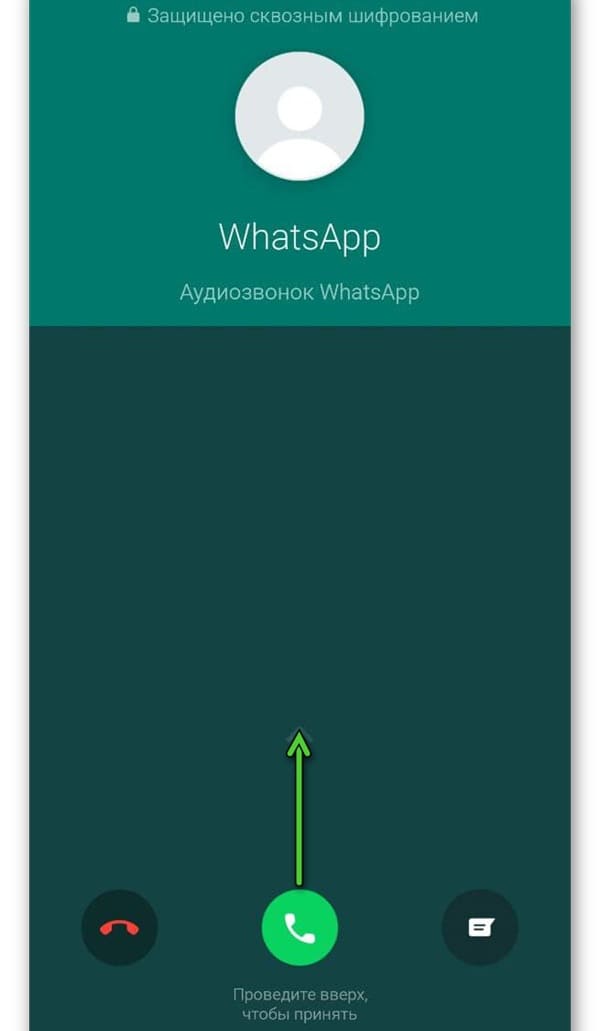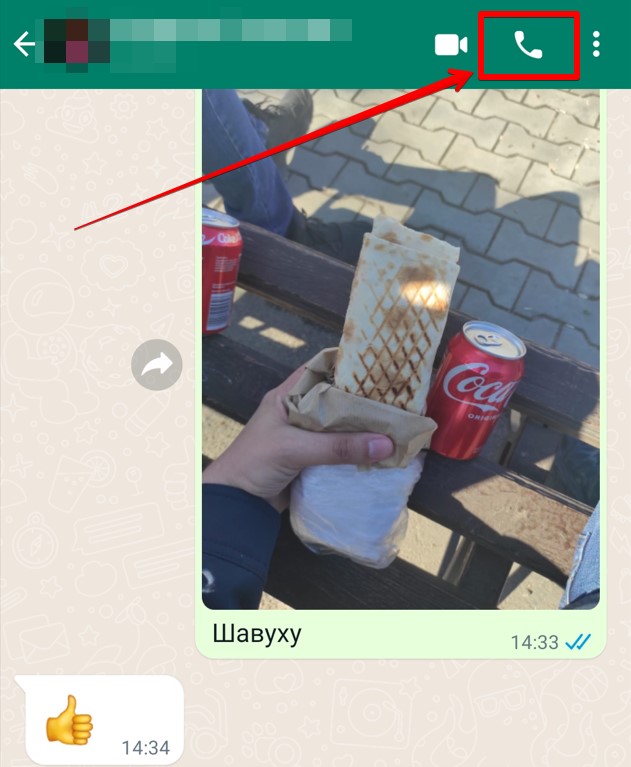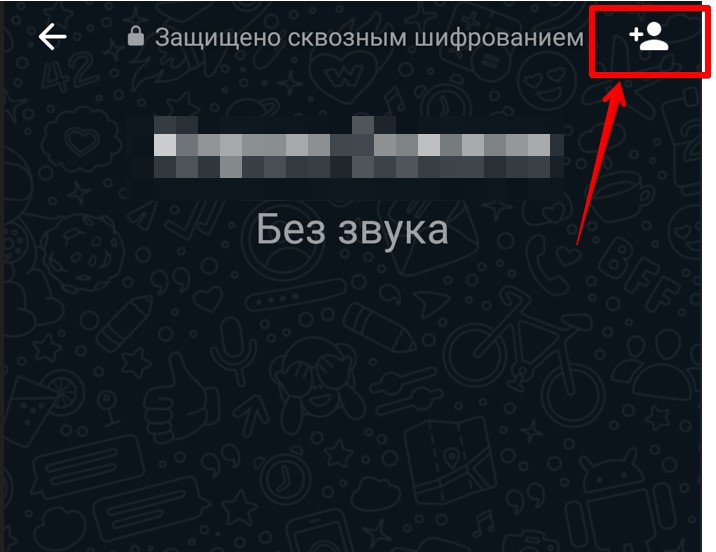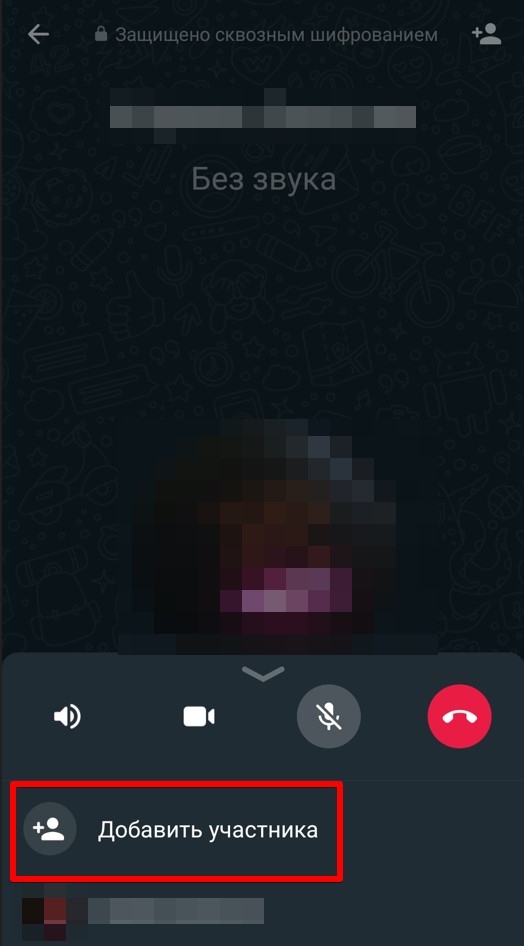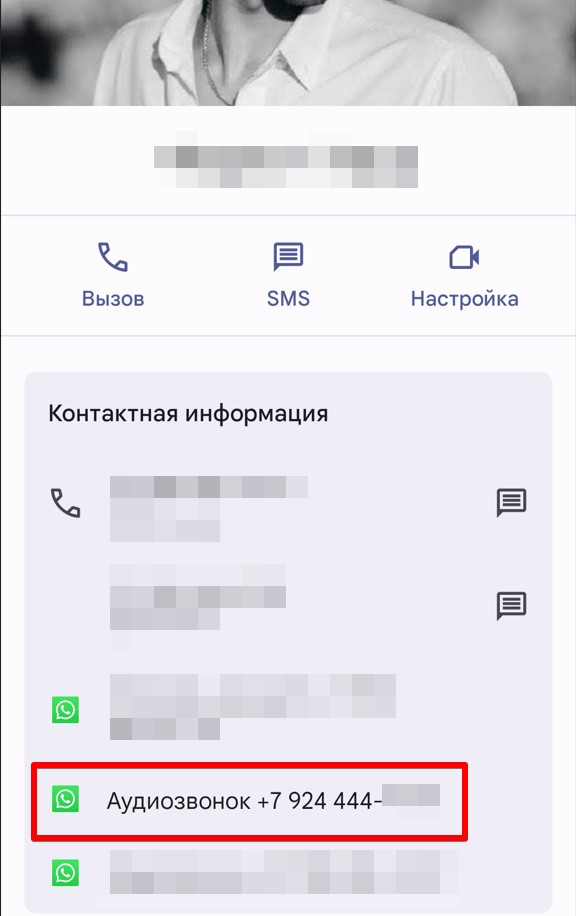Фишки звонков в Ватсапе, о которых ты точно не знал
Давайте будем честны: на данный момент, Телеграм является более предпочтительным средством связи нежели WhatsApp. Даже несмотря на то, что иногда Телегу ругают за отсутствие безопасности, мессенджер Павла Дурова чаще выбирают для переписки, отправки файлов и просто для хранения данных. Но списывать Ватсап со счетов явно не стоит: он по-прежнему является самым популярным в мире, в частности, за счет удобных звонков. Например, видеовызовы в Ватсапе очень удобны — об их фишках знают далеко не все, ошибочно выбирая для звонка FaceTime или Telegram. Рассказываем, как звонить в Ватсапе и почему это удобно.
Рассказываем, как правильно звонить в Ватсапе
👀 ХОТИТЕ ЗНАТЬ БОЛЬШЕ? ПОДПИСЫВАЙТЕСЬ НА НАШ КАНАЛ В ДЗЕНЕ
Содержание
- 1 Как сделать звонок в Ватсап
- 2 Как свернуть видеозвонок в Ватсапе
- 3 Как сделать групповой видеозвонок в Ватсапе
- 4 В каком мессенджере лучше видеосвязь
Как сделать звонок в Ватсап
В последнее время мессенджер серьезно обновили. Некоторые пункты меню перенесли в другие разделы, поэтому не все пользователи могут сразу понять, как звонить в Ватсап. Есть несколько способов.
Позвонить в Ватсапе очень просто
- Зайдите в WhatsApp и выберите контакт из списка чатов или найдите через поисковую строку.
- Выберите его, после чего нажмите на значок камеры вверху (видеозвонок в Ватсапе) или на телефонную трубку (аудиозвонок).
Чтобы не заходить в приложение, вы всегда можете позвонить в Ватсапе через приложение Телефон. Дело в том, что при установке мессенджера данные синхронизируются в память Айфона и можно узнать, пользуется ли человек Ватсапом или нет.
Позвонить в Ватсап можно даже из приложения Телефон!
- Зайдите в приложение Телефон.
- Выберите пользователя из списка недавних или через вкладку «Контакты».
- Вверху нажмите на значок FaceTime: у вас откроется список приложений, в которых можно позвонить пользователю. Выберите в списке WhatsApp, после чего начнется вызов.
⚡ Кстати, если находитесь в поисках хороших наушников для прослушивания музыки и звонков, присмотритесь к JBL Tune 510BT: это беспроводная гарнитура с надежной конструкцией, отличным звучанием и качественными микрофонами. Сейчас ее сложно найти в магазинах, но на Яндекс.Маркете она стоит дешевле, чем когда-либо!
Крутые наушники JBL
Эти метавселенные взрывают чарты App Store! Какую скачать на Айфон бесплатно
Как свернуть видеозвонок в Ватсапе
Но есть у мессенджера один недостаток, который раздражает всех пользователей уже давно: дело в том, что если свернуть видеозвонок в Ватсапе у другого пользователя отображается надпись, что передача изображения приостановлена. Спустя годы эту проблему решили: в обновлении Ватсапа появилась возможность свернуть звонок в режим картинка-в-картинке. При этом собеседник по-прежнему будет видеть вас, а вы сможете пользоваться остальными функциями Ватсапа или другими приложениями в Айфоне. Смотрите, как это делается.
Миниатюру с видеозвонком можно передвигать и менять размер
- Откройте WhatsApp и выберите нужный контакт.
- Нажмите на значок с камерой, чтобы совершить видеозвонок.
- Когда соединение установится, просто свайпните экран вверх, чтобы свернуть видеовызов в Ватсапе.
- На экране «Домой» отобразится миниатюра с вашим звонком. Увеличьте ее двумя пальцами, если хотите сделать ее побольше.
Теперь можно запускать любое приложение, пока вы звоните по Ватсапу, не прерывая изображения. Не забудьте обновить Ватсап по ссылке ниже!
Скачать обновление WhatsApp на Айфон
👌 А еще не забудьте подписаться на Телеграм-канал "Сундук Али-Бабы", чтобы не упустить топовые товары по очень низким ценам!
Как сделать групповой видеозвонок в Ватсапе
Если вам нужно создать групповой видеозвонок, не спешите скачивать приложение для конференций: оно требует регистрации и разобраться в нем не всегда просто. Используйте WhatsApp, ведь он наверняка есть у всех!
Групповой звонок в Ватсапе можно создать буквально в пару тапов
- Зайдите в Ватсап, нажмите вкладку «Звонки» внизу экрана.
- Нажмите на трубку в правом верхнем углу, после чего выберите «Новый групповой звонок».
- Выберите участников из списка контактов и нажмите на значок камеры, чтобы начать вызов.
- Кстати, если во время разговора по Ватсапу вам потребуется добавить еще нескольких пользователей, просто смахните экран и нажмите «Добавить участника».
Можно поделиться ссылкой на звонок, после чего разослать ее другим пользователям
Кроме того, можно поделиться ссылкой на видеозвонок в Ватсапе: для этого во вкладке «Звонки» просто нажмите «Создать ссылку на звонок» и выберите тип — видео или аудио. Вы сможете ее скопировать и переслать контактам в других приложениях.
Как на клавиатуре Айфона набирать текст свайпами на русском языке
В каком мессенджере лучше видеосвязь
Одна из главных задач Ватсап — сделать видеозвонок максимально удобным. Если ваш iPhone переключился с LTE на 3G, то картинка слегка ухудшится, но если вы начнете использовать домашний Wi-Fi, качество станет заметно лучше. Так минута звонка при хорошем качестве расходует около 10 Мб, поэтому нужно заранее озаботиться тем, достаточно ли у вас трафика в тарифном плане. Если вдруг захотите сэкономить трафик на Айфоне, то прочтите нашу статью о том, как это сделать.
Включите экономию данных, чтобы при звонках расходовать меньше трафика
Кстати, и в самом мессенджере есть настройка, позволяющая сократить объем данных: звонки станут чуть хуже по качеству видео и звука, зато вы точно не потратите на них весь месячный запас гигабайт.
- Зайдите в WhatsApp.
- Выберите «Настройки», затем «Данные и хранилище».
- Включите «Экономия данных».
Даже при плохом сигнале сети звонок в Ватсапе продолжится, тогда как в FaceTime соединение начнет переподключаться заново, а в Telegram, скорее всего, просто зависнет.
❗ ПРИСОЕДИНЯЙТЕСЬ К НАШЕМУ ЧАТУ В ТЕЛЕГРАМЕ
Хотите заменить фотографию на крутой юзерпик? Прочтите о том, как в Ватсапе можно создать собственный аватар без использования сторонних приложений!
Обзоры приложений для iOS и MacОфисные приложенияСоветы по работе с Apple
Содержание
- Звонки в WhatsApp
- Как звонить через WhatsApp c помощью смартфона
- Android
- Способ 1: Чат
- Способ 2: Вкладка «ЗВОНКИ»
- Способ 3: Группы
- Способ 4: Контакты Android
- Способ 5: Конференц-связь
- iOS
- Способ 1: Чат
- Способ 2: Раздел «Звонки»
- Способ 3: Группы
- Способ 4: Контакты iOS
- Способ 5: Конференц-связь
- Заключение
- Вопросы и ответы
На сегодняшний день услуга VoIP-телефонии предоставляется всеми современными мессенджерами и, конечно же, WhatsApp здесь не стал исключением. Сервис даёт возможность в собственных рамках без проблем и бесплатно совершать голосовые вызовы, а изучив представленные в следующей статье инструкции, каждый пользователь сможет позвонить своим контактам через приложение с Android-смартфона и iPhone.
Звонки в WhatsApp
Прежде чем переходить к описанию действий, предполагающих получение доступа к функции «Аудиозвонок в WhatsApp», несколько слов о её особенностях:
- Голосовое общение через Ватсап возможно исключительно между зарегистрированными в мессенджере лицами и только с помощью мобильных версий (для Android и iOS) приложений-клиентов сервиса.
Читайте также: Как установить WhatsApp на Android-смартфон и iPhone
- Для обеспечения передачи и приема потока генерируемых во время вызова аудиоданных используется интернет-канал, который должен соответствовать определённым критериям – в идеальном случае быть высокоскоростным и стабильным. Пользователям 3G/4G сетей и Wi-Fi задумываться об указанном аспекте в большинстве случаев не приходится, а вот подключённые к GPRS/EDGE-интернету должны понимать, что в процессе звонка могут столкнуться с плохим качеством связи и даже невозможностью осуществить/принять вызов.
Читайте также:
Настройка интернета на телефоне с Android
Включение интернета на iPhone - Получающим доступ в интернет по лимитированным тарифным планам лицам необходимо учитывать объём потребляемого мессенджером трафика. За одну минуту разговора через WhatsApp будет «потрачен» примерно 1 Мб данных.
- Прежде чем звонок сможет быть осуществлён, необходимо добавить вызываемого собеседника в адресную книгу мессенджера или «Контакты» мобильного девайса.
Подробнее: Добавление и удаление контактов в WhatsApp для Android, iOS и Windows
Как звонить через WhatsApp c помощью смартфона
На сегодняшний день подавляющим большинством зарегистрированных в WhatsApp пользователей для доступа к его возможностям задействуются приложения мессенджера разработанные для использования в средах Android и iOS. Поскольку владельцы Android-смартфонов и iPhone наблюдают на своих устройствах разный интерфейс клиентов сервиса, в аспекте решаемой задачи их следует рассматривать по отдельности.
Android
В WhatsApp для Android перейти к инициации голосового вызова одного или нескольких своих контактов возможно не единственным способом. Чаще всего активные пользователи мессенджера используют все нижеперечисленные методы, выбирая тот или иной в зависимости от ситуации.
Способ 1: Чат
Одним из самых простых путей перехода к голосовому общению через мессенджер является вызов рассматриваемой функции прямо с экрана чата с нужным контактом в процессе обмена текстовыми и мультимедийными сообщениями.
- Запустите мессенджер или перейдите на вкладку «ЧАТЫ» приложения, если оно уже запущено.
- Откройте существующий диалог либо создайте новый чат с контактом, в адрес которого предполагается осуществить аудиовызов.
- Вверху экрана, справа от имени собеседника расположена выполненная в виде телефонной трубки кнопка – нажмите на неё. Далее подтвердите свои намерения, тапнув «ЗВОНОК» в области поступившего из ВатсАп запроса.
- Ожидайте ответа абонента, а затем проведите разговор. Чтобы завершить вызов, тапните по красной кнопке с трубкой или дождитесь, пока это сделает ваш собеседник.
- Дополнительно. В чате ВатсАп предусмотрена возможность быстро «перезвонить» контакту, если вы по какой-то причине не смогли или не успели ответить на его вызов. Коснитесь системного сообщения «Пропущенный аудиозвонок» в переписке – это моментально и без дополнительных запросов инициирует вызов.
К слову, вы можете быстро вызвать пытавшегося дозвониться вам пользователя ВатсАп, тапнув «Перезвонить» в области сигнализирующего о неудачной попытке связаться с вами уведомления ОС Android.
Способ 2: Вкладка «ЗВОНКИ»
Вполне возможно, что вы собираетесь общаться с тем или иным участником WhatsApp исключительно с помощью голосовой связи, не ведя переписки. В таком варианте для инициации вызовов используйте специальный раздел приложения мессенджера.
- Откройте ВатсАп и коснитесь наименования вкладки «ЗВОНКИ» — крайней справа вверху главного экрана приложения. Далее тапните по круглой зелёной кнопке с изображением телефонной трубки внизу экрана справа – это перенаправит вас в адресную книгу.
- Пролистывая перечень или воспользовавшись кнопкой «Поиск», отыщите имя вызываемого контакта и далее коснитесь расположенного справа от него значка «Телефонная трубка».
- Ожидайте ответа собеседника, а затем проведите и завершите разговор.
- В дальнейшем данные о совершенных и пропущенных разговорах будут накапливаться на рассматриваемой вкладке, формируя журнал звонков. Тогда осуществлять голосовые вызовы станет возможным путём тапа по кнопке «Телефонная трубка», без необходимости указывать абонента в адресной книге.
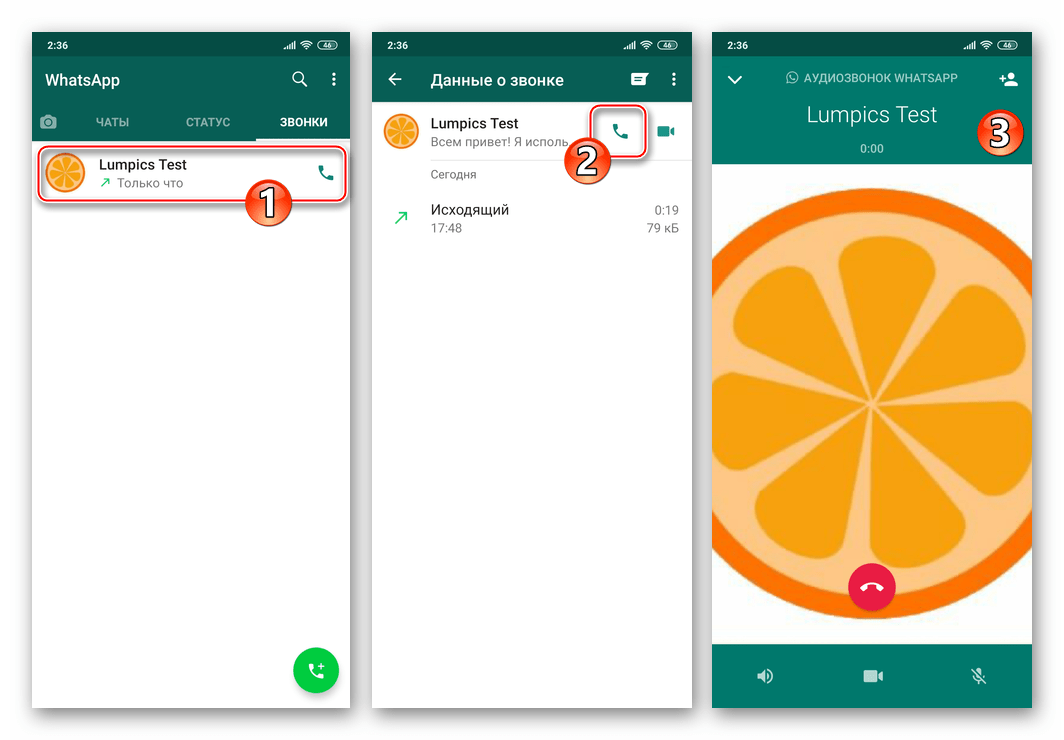
Способ 3: Группы
Большинство пользователей WhatsApp общаются не только тет-а-тет с другими зарегистрированными в мессенджере лицами, но и являются участниками групповых чатов. Никуда не выходя из группы, позвонить любому вступившему в нее пользователю очень просто.
Читайте также: Создаем и удаляем группу в WhatsApp для Android
- Запустите приложение мессенджера и перейдите в групповой чат.
- Далее для решения рассматриваемой нами задачи у вас есть два пути:
Способ 4: Контакты Android
В целом можно говорить о том, что для осуществления аудиовызова через WhatsApp сам мессенджер можно и не запускать специально. В поставляемом вместе с ОС Android приложении «Контакты» есть опция, позволяющая очень быстро решить нашу задачу.
- Откройте «Контакты» Андроид любым предпочитаемым способом (тап по иконке средства или переход к адресной книге из приложения «Телефон»).
- Отыщите пользователя, которому желаете позвонить через мессенджер, и тапните по его имени, чтобы открыть карточку контакта.
- Найдите обозначенную значком WhatsApp опцию среди других элементов интерфейса и коснитесь её (расположение и внешний вид целевой функции отличается в зависимости от модели телефона и управляющей им Android-оболочки). Выберите «Аудиозвонок номер_абонента».
- Выполнение вышеперечисленных манипуляций приведёт к запуску мессенджера и инициации голосового вызова контакта через сервис ВатсАп.
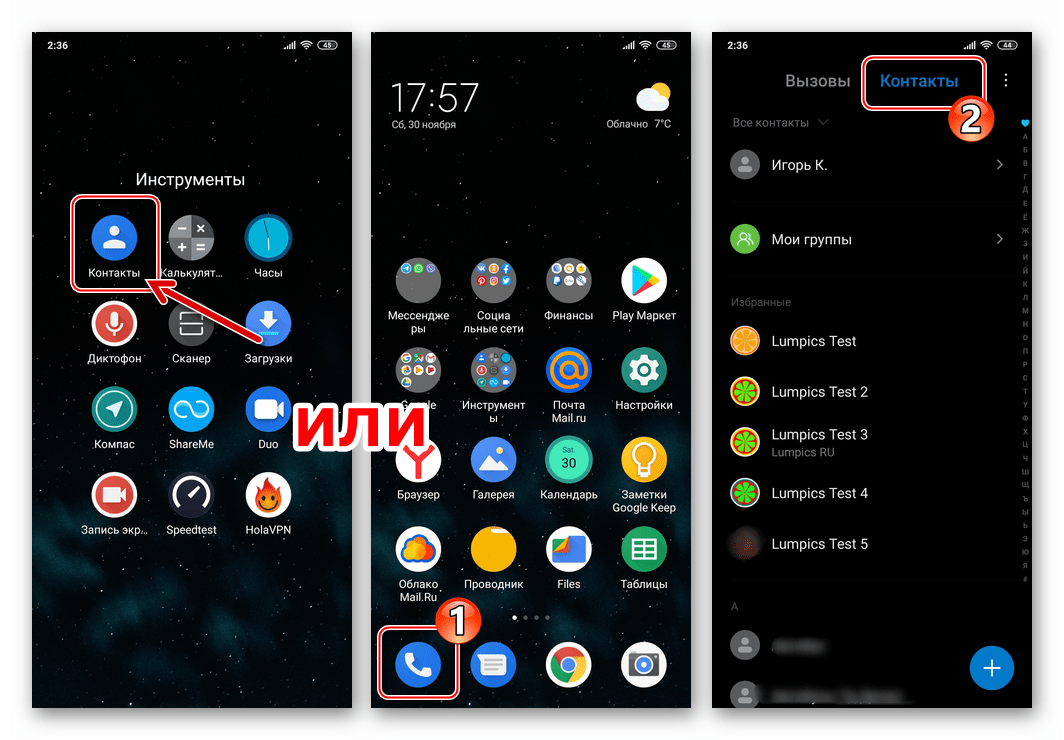
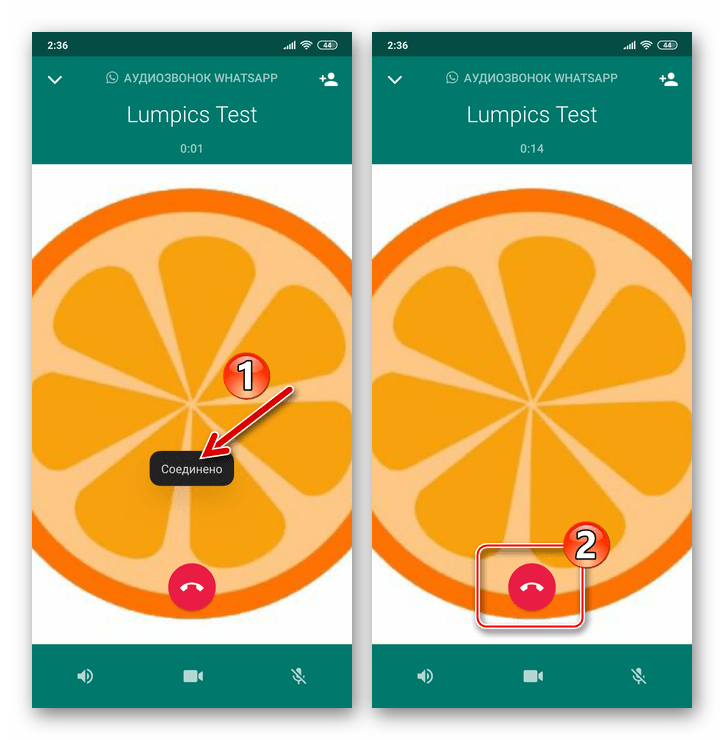
Способ 5: Конференц-связь
Все ранее рассмотренные нами методы осуществления звонка через WhatsApp предполагают вызов единственного пользователя. При этом мессенджер позволяет совершать и групповые аудиозвонки, объединяющие до четырех зарегистрированных в сервисе лиц в одной беседе. Организовать такую конференц-связь возможно, используя один из следующих подходов.
- С вкладки «ЗВОНКИ»:
- В группе:
- В процессе голосового вызова:
iOS
Если вы владелец смартфона от Apple и используете на нём программу WhatsApp для iOS, то для перехода к функции «Аудиозвонок» в мессенджере можете использовать один из нескольких приёмов.
Способ 1: Чат
Переписываясь с тем или иным контактом в ВатсАп, вы можете пригласить его к голосовому общению, никуда не уходя с экрана чата.
- Откройте мессенджер на iPhone и/или перейдите в диалог с вызываемым абонентом из раздела «Чаты» программы.
- Коснитесь кнопки «Телефонная трубка» — она расположена справа от имени собеседника вверху экрана.
- Ожидайте ответа абонента, после чего проведите разговор. Для прекращения голосового вызова, тапните по красной кнопке с трубкой на экране или дождитесь, пока это сделает ваш собеседник.
- Дополнительно вы можете использовать экран с перепиской, чтобы быстро перезвонить участнику мессенджера, на звонок от которого не смогли ответить ранее по какой-либо причине. В этом случае в чате появляется системное уведомление «Пропущенный», касание по которому инициирует вызов собеседника.
Ещё одна возможность быстро позвонить пытавшемуся с вами связаться через мессенджер пользователю – тапнуть по уведомлению iOS, сигнализирующему о неудачной попытке пригласить вас к голосовому общению.
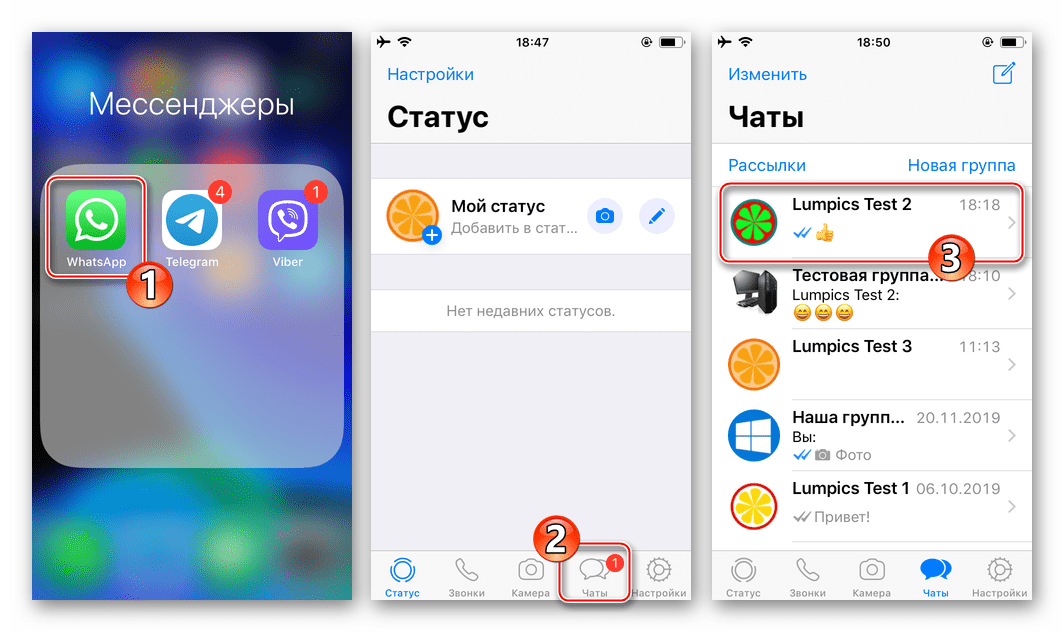
Способ 2: Раздел «Звонки»
Если обмен сообщениями в чате с личностью, которой нужно позвонить через ВатсАп, не ведется и не планируется, для осуществления задуманного воспользуйтесь специальным разделом в мессенджере – «Звонки».
- Запустите WhatsApp на iPhone и коснитесь значка «Звонки» в нижней панели на экране программы.
- Коснитесь кнопки, выполненной в виде телефонной трубки и расположенной в правом верхнем углу экрана. Тапните по имени вызываемого пользователя в адресной книге, что практически мгновенно инициирует исходящий звонок. Дождитесь ответа и проведите переговоры.
- Фактически раздел «Звонки» в WhatsApp для iOS представляет собой журнал голосовых и видеовызовов, и впоследствии он будет пополняться сведениями об осуществлённых и пропущенных разговорах. Вызвать того или иного абонента отсюда становится возможным, тапнув по свидетельствующей о факте любого звонка записи.
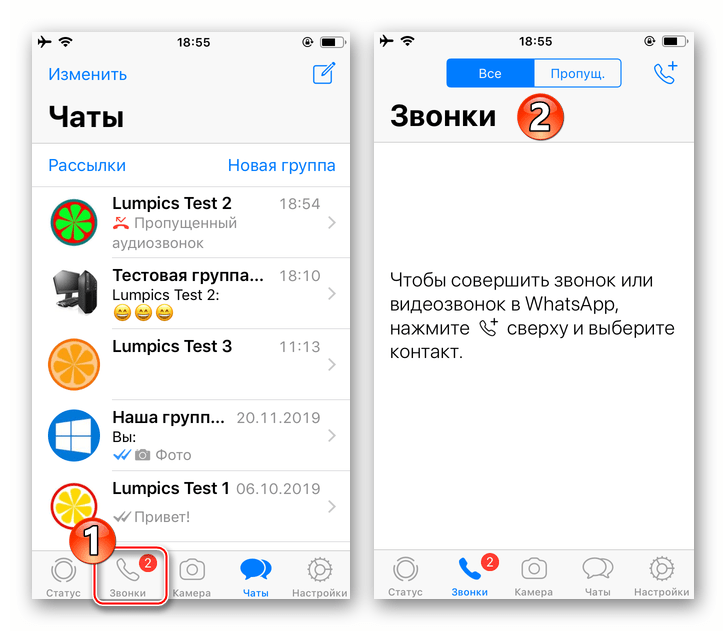
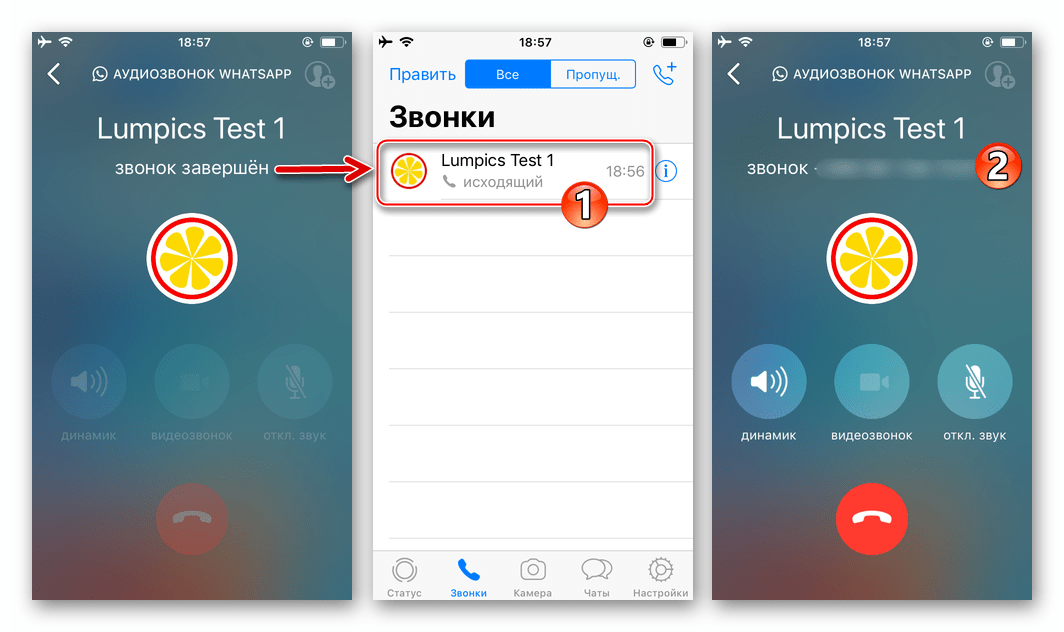
Способ 3: Группы
Нередко потребность пообщаться голосом возникает в группах мессенджера ВатсАп – такая возможность есть и работает она на iPhone следующим образом.
Читайте также: Создаем и удаляем группу в WhatsApp для iOS
- Откройте мессенджер и перейдите в групповой чат.
- Далее в аспекте рассматриваемой задачи у вас появится две возможности:
Способ 4: Контакты iOS
Тесная связь между интегрированным в iOS средством «Контакты» и адресной книгой WhatsApp (фактически эти два модуля являются единым целым) обуславливает отсутствие необходимости специально открывать мессенджер для осуществления голосового вызова с его помощью.
- Откройте «Контакты» на iPhone и найдите запись с данными лица, которому собираетесь позвонить через ВатсАп. Тапом по имени откройте карточку контакта.
- Коснитесь кнопки «позвонить», расположенной под именем пользователя. В открывшемся списке доступных способов осуществления вызова нажмите «WhatsApp», и затем тапните по области «сотовый НОМЕР_АБОНЕНТА».
- В результате выполнения вышеперечисленных манипуляций автоматически запустится мессенджер и будет инициирован звонок выбранному абоненту.
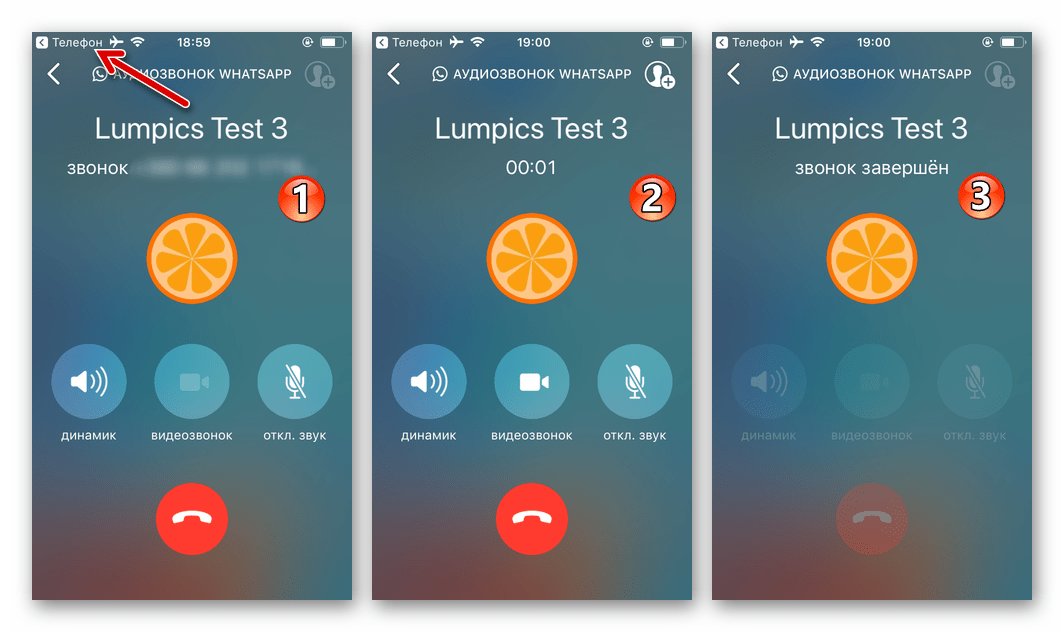
Способ 5: Конференц-связь
Пользователи WhatsApp могут осуществлять голосовые вызовы не только тет-а-тет, но также переговариваться в группе из (до) четырёх человек. Чтобы организовать групповой звонок, можно идти по одному из трёх путей.
- Раздел «ЗВОНКИ»:
- В групповом чате.
- В процессе разговора с другим пользователем:
- Общаясь с одним из участников ВатсАп, не прерывая голосовой вызов, нажмите на расположенный в правом верхнем углу экрана значок «Добавить участника». Коснитесь имени приглашаемого к общению контакта в адресной книге и подтвердите поступивший из мессенджера запрос.
- Точно таким же образом вы и/или ваши собеседники можете пригласить в беседу ещё одного участника.
Заключение
Голосовые звонки через WhatsApp — отличная возможность сэкономить средства, затрачиваемые на оплату услуг операторов сотовой связи, но и без учёта этого фактора они считаются удобным способом поддержки связи с близкими и не очень людьми. Разнообразные и при этом очень простые методы вызова рассмотренной в статье функции позволяют эффективно использовать её всем, даже начинающим пользователям мессенджера.
Фишки звонков в Ватсапе, о которых ты точно не знал
Давайте будем честны: на данный момент, Телеграм является более предпочтительным средством связи нежели WhatsApp. Даже несмотря на то, что иногда Телегу ругают за отсутствие безопасности, мессенджер Павла Дурова чаще выбирают для переписки, отправки файлов и просто для хранения данных. Но списывать Ватсап со счетов явно не стоит: он по-прежнему является самым популярным в мире, в частности, за счет удобных звонков. Например, видеовызовы в Ватсапе очень удобны — об их фишках знают далеко не все, ошибочно выбирая для звонка FaceTime или Telegram. Рассказываем, как звонить в Ватсапе и почему это удобно.
Рассказываем, как правильно звонить в Ватсапе
👀 ХОТИТЕ ЗНАТЬ БОЛЬШЕ? ПОДПИСЫВАЙТЕСЬ НА НАШ КАНАЛ В ДЗЕНЕ
Содержание
- 1 Как сделать звонок в Ватсап
- 2 Как свернуть видеозвонок в Ватсапе
- 3 Как сделать групповой видеозвонок в Ватсапе
- 4 В каком мессенджере лучше видеосвязь
Как сделать звонок в Ватсап
В последнее время мессенджер серьезно обновили. Некоторые пункты меню перенесли в другие разделы, поэтому не все пользователи могут сразу понять, как звонить в Ватсап. Есть несколько способов.
Позвонить в Ватсапе очень просто
- Зайдите в WhatsApp и выберите контакт из списка чатов или найдите через поисковую строку.
- Выберите его, после чего нажмите на значок камеры вверху (видеозвонок в Ватсапе) или на телефонную трубку (аудиозвонок).
Чтобы не заходить в приложение, вы всегда можете позвонить в Ватсапе через приложение Телефон. Дело в том, что при установке мессенджера данные синхронизируются в память Айфона и можно узнать, пользуется ли человек Ватсапом или нет.
Позвонить в Ватсап можно даже из приложения Телефон!
- Зайдите в приложение Телефон.
- Выберите пользователя из списка недавних или через вкладку «Контакты».
- Вверху нажмите на значок FaceTime: у вас откроется список приложений, в которых можно позвонить пользователю. Выберите в списке WhatsApp, после чего начнется вызов.
⚡ Кстати, если находитесь в поисках хороших наушников для прослушивания музыки и звонков, присмотритесь к JBL Tune 510BT: это беспроводная гарнитура с надежной конструкцией, отличным звучанием и качественными микрофонами. Сейчас ее сложно найти в магазинах, но на Яндекс.Маркете она стоит дешевле, чем когда-либо!
Крутые наушники JBL
Эти метавселенные взрывают чарты App Store! Какую скачать на Айфон бесплатно
Как свернуть видеозвонок в Ватсапе
Но есть у мессенджера один недостаток, который раздражает всех пользователей уже давно: дело в том, что если свернуть видеозвонок в Ватсапе у другого пользователя отображается надпись, что передача изображения приостановлена. Спустя годы эту проблему решили: в обновлении Ватсапа появилась возможность свернуть звонок в режим картинка-в-картинке. При этом собеседник по-прежнему будет видеть вас, а вы сможете пользоваться остальными функциями Ватсапа или другими приложениями в Айфоне. Смотрите, как это делается.
Миниатюру с видеозвонком можно передвигать и менять размер
- Откройте WhatsApp и выберите нужный контакт.
- Нажмите на значок с камерой, чтобы совершить видеозвонок.
- Когда соединение установится, просто свайпните экран вверх, чтобы свернуть видеовызов в Ватсапе.
- На экране «Домой» отобразится миниатюра с вашим звонком. Увеличьте ее двумя пальцами, если хотите сделать ее побольше.
Теперь можно запускать любое приложение, пока вы звоните по Ватсапу, не прерывая изображения. Не забудьте обновить Ватсап по ссылке ниже!
Скачать обновление WhatsApp на Айфон
👌 А еще не забудьте подписаться на Телеграм-канал "Сундук Али-Бабы", чтобы не упустить топовые товары по очень низким ценам!
Как сделать групповой видеозвонок в Ватсапе
Если вам нужно создать групповой видеозвонок, не спешите скачивать приложение для конференций: оно требует регистрации и разобраться в нем не всегда просто. Используйте WhatsApp, ведь он наверняка есть у всех!
Групповой звонок в Ватсапе можно создать буквально в пару тапов
- Зайдите в Ватсап, нажмите вкладку «Звонки» внизу экрана.
- Нажмите на трубку в правом верхнем углу, после чего выберите «Новый групповой звонок».
- Выберите участников из списка контактов и нажмите на значок камеры, чтобы начать вызов.
- Кстати, если во время разговора по Ватсапу вам потребуется добавить еще нескольких пользователей, просто смахните экран и нажмите «Добавить участника».
Можно поделиться ссылкой на звонок, после чего разослать ее другим пользователям
Кроме того, можно поделиться ссылкой на видеозвонок в Ватсапе: для этого во вкладке «Звонки» просто нажмите «Создать ссылку на звонок» и выберите тип — видео или аудио. Вы сможете ее скопировать и переслать контактам в других приложениях.
Как на клавиатуре Айфона набирать текст свайпами на русском языке
В каком мессенджере лучше видеосвязь
Одна из главных задач Ватсап — сделать видеозвонок максимально удобным. Если ваш iPhone переключился с LTE на 3G, то картинка слегка ухудшится, но если вы начнете использовать домашний Wi-Fi, качество станет заметно лучше. Так минута звонка при хорошем качестве расходует около 10 Мб, поэтому нужно заранее озаботиться тем, достаточно ли у вас трафика в тарифном плане. Если вдруг захотите сэкономить трафик на Айфоне, то прочтите нашу статью о том, как это сделать.
Включите экономию данных, чтобы при звонках расходовать меньше трафика
Кстати, и в самом мессенджере есть настройка, позволяющая сократить объем данных: звонки станут чуть хуже по качеству видео и звука, зато вы точно не потратите на них весь месячный запас гигабайт.
- Зайдите в WhatsApp.
- Выберите «Настройки», затем «Данные и хранилище».
- Включите «Экономия данных».
Даже при плохом сигнале сети звонок в Ватсапе продолжится, тогда как в FaceTime соединение начнет переподключаться заново, а в Telegram, скорее всего, просто зависнет.
❗ ПРИСОЕДИНЯЙТЕСЬ К НАШЕМУ ЧАТУ В ТЕЛЕГРАМЕ
Хотите заменить фотографию на крутой юзерпик? Прочтите о том, как в Ватсапе можно создать собственный аватар без использования сторонних приложений!
Обзоры приложений для iOS и MacОфисные приложенияСоветы по работе с Apple
Практически все популярные мессенджеры оснащены функцией интернет-телефонии, с помощью которой пользователи решают вопрос, как позвонить на «Ватсап» по номеру телефона. Услуга предоставляется бесплатно. Устройство должно быть подключено к точке доступа, иначе подключение не состоится.
Звонить можно абонентам, у которых тоже есть активная учетная запись в WhatsApp. Если собеседник находится вне зоны действия интернета, соединиться с ним не получится.
Содержание
- Особенности функции звонков по WhatsApp со смартфона
- Как набрать номер телефона и позвонить в мессенджере
- Android
- iOS
- Как ответить на входящий аудиозвонок
- Ошибки и проблемы при совершении звонков
- Обзор
Особенности функции звонков по WhatsApp со смартфона
Приложение «Ватсап» доступно на устройствах с операционными системами Android и iOS, которые подключены к сети 3G/4G сетей или Wi-Fi. При этом пользователям мобильных пакетов с лимитированным трафиком следует учитывать, что за 1 минуту голосового общения мессенджер потребляет 1Мб данных.
Согласно набору функций WhatsApp, вызвать можно только абонента, которые внесен адресную книгу.
Перед тем как набрать новый контакт, добавьте его номер в список.
Как набрать номер телефона и позвонить в мессенджере
Инструкции, как позвонить на «Ватсап» по номеру телефона и создать конференцию с несколькими собеседниками, для пользователей устройств на базе «Андроид» и iPhone будут отличаться. Это связано с тем, что версии приложения оснащены разным интерфейсом.
Android
Начать голосовое общение на смартфонах с ОС Android можно 2 способами.
Первый состоит из следующих шагов:
- откройте приложение;
- войдите во вкладку «Чаты» и кликните по зеленому кружку в нижней части экрана;
- в появившейся адресной книге выберите имя абонента;
- в открывшемся диалоге нажмите на знак трубки в верхнем меню.
Второй:
- активируйте вкладку «Звонки»;
- кликните по круглому значку с изображением телефонной трубки;
- в списке контактов выберите нужный и подтвердите желание совершить вызов.
Дополнительно разработчиками предусмотрена возможность создания аудиоконференции, в которой могут участвовать до 4 человек. Групповые звонки лучше проводить с участниками, подключенными к стабильному высокоскоростному интернету.
Качество соединения зависит от абонента с самым низким уровнем связи.
Чтобы начать конференцию с контактами, состоящими в одном чате, выполните следующее:
- откройте переписки и войдите в нужную группу;
- кликните кнопку «Групповой звонок»;
- отметьте людей, которые могут принимать участие в разговоре;
- нажмите на телефонную трубку.
Второй:
- активируйте вкладку «Звонки»;
- кликните по круглому значку с изображением телефонной трубки;
- в списке контактов выберите нужный и подтвердите желание совершить вызов.
Дополнительно разработчиками предусмотрена возможность создания аудиоконференции, в которой могут участвовать до 4 человек. Групповые звонки лучше проводить с участниками, подключенными к стабильному высокоскоростному интернету.
Качество соединения зависит от абонента с самым низким уровнем связи.
Чтобы начать конференцию с контактами, состоящими в одном чате, выполните следующее:
- откройте переписки и войдите в нужную группу;
- кликните кнопку «Групповой звонок»;
- отметьте людей, которые могут принимать участие в разговоре;
- нажмите на телефонную трубку.
Алгоритм создания беседы с новой группой следующий:
- войдите в чат с одним из абонентов;
- кликните по значку с телефонной трубкой;
- дождитесь ответа контакта и нажмите кнопку «Добавить участника»;
- в открывшемся списке выберите еще 2 человек, которых нужно присоединить к беседе.
Создать конференцию можно еще одним способом:
- переключитесь на вкладку «Звонки», выберите опцию «Новая группа»;
- отметьте людей, которых нужно пригласить;
- кликните по значку с трубкой.
После создания конференции нельзя будет убрать никого из участников, если только они сами не захотят выйти из беседы.
iOS
Владельцы смартфонов от Apple могут начать голосовое общение 2 способами:
Пошаговая инструкция следующая:
- Запустите приложение, затем войдите в переписку с человеком, которого нужно вызвать.
- Нажмите на значок телефонной трубки, расположенной в верхней панели рядом с именем собеседника.
- Если от контакта пришло уведомление о пропущенном сигнале, коснитесь его, и соединение начнется автоматически.
Создать конференцию можно еще одним способом:
- переключитесь на вкладку «Звонки», выберите опцию «Новая группа»;
- отметьте людей, которых нужно пригласить;
- кликните по значку с трубкой.
После создания конференции нельзя будет убрать никого из участников, если только они сами не захотят выйти из беседы.
iOS
Владельцы смартфонов от Apple могут начать голосовое общение 2 способами:
Пошаговая инструкция следующая:
- Запустите приложение, затем войдите в переписку с человеком, которого нужно вызвать.
- Нажмите на значок телефонной трубки, расположенной в верхней панели рядом с именем собеседника.
- Если от контакта пришло уведомление о пропущенном сигнале, коснитесь его, и соединение начнется автоматически.
Еще одно руководство для приглашения абонента к беседе:
- Откройте мессенджер и войдите в раздел «Звонки», который расположен в нижней части экрана.
- Нажмите на зеленый значок трубки и в появившемся списке тапните по имени собеседника.
Как ответить на входящий аудиозвонок
Если с вами пытаются связаться с помощью «Ватсапа», на экране появится сообщение о входящем запросе на голосовое общение, которое сопровождается соответствующим сигналом.
Чтобы ответить на вызов, свайпните по экрану вверх, чтобы отклонить – вниз. После установки соединения с собеседником можно переключиться на видеосвязь. Для этого кликните по значку камеры. Собеседник сможет включить изображение или отклонить запрос.
Как ответить на входящий аудиозвонок
Если с вами пытаются связаться с помощью «Ватсапа», на экране появится сообщение о входящем запросе на голосовое общение, которое сопровождается соответствующим сигналом.
Чтобы ответить на вызов, свайпните по экрану вверх, чтобы отклонить – вниз. После установки соединения с собеседником можно переключиться на видеосвязь. Для этого кликните по значку камеры. Собеседник сможет включить изображение или отклонить запрос.
Ошибки и проблемы при совершении звонков
В некоторых случаях абоненты не могут принимать и совершать звонки в «Ватсапе».
Причины могут быть следующими:
- нет подключения к интернету;
- у вызываемого пользователя нет учетной записи в мессенджере;
- приложение блокируется брандмауэром;
- возможности использования WhatsApp на территории, где находится абонент, ограничены.
Помочь решить проблему помогут такие действия:
- перезагрузка устройства и повторное подключение к точке доступа;
- обновление программы и версии ОС устройства;
- обращение в сервисный центр с просьбой настроить приложение.
Если сбой в работе связан с запретом на использование «Ватсапа» в той или иной стране, то обойти его не получится. За нарушение закона пользователя могут привлечь к административной ответственности.
Обзор
Загрузить PDF
Загрузить PDF
Благодаря данной статье вы научитесь совершать голосовые звонки в приложении WhatsApp Messenger для iPhone, iPad или устройств, которые работают под управлением операционной системой Android.
-
1
Запустите WhatsApp. Если вы еще не вошли в учетную запись, то выполните инструкции, чтобы зарегистрировать свой телефонный номер.
-
2
Нажмите Звонки. Иконка в виде телефонной трубки находится в нижней левой части экрана.
-
3
Нажмите ➕. Кнопка находится в правом верхнем углу экрана.
-
4
Нажмите на имя контакта, которому нужно позвонить.
- Иногда требуется пролистать список, чтобы найти нужного человека.
-
5
Нажмите иконку в виде телефона. Она находится рядом с иконкой видеозвонка справа от имени контакта.
- При необходимости нажмите Разрешить, чтобы предоставить WhatsApp доступ к микрофону и камере устройства.
-
6
Четко говорите в микрофон, когда человек ответит на звонок.
-
7
Нажмите красную иконку с телефоном, чтобы завершить вызов. Она находится в нижней части экрана.
Реклама
-
1
Запустите WhatsApp. Если вы еще не вошли в учетную запись, то выполните инструкции, чтобы зарегистрировать свой телефонный номер.
-
2
Нажмите ЗВОНКИ. Иконка находится в верхней части экрана.
-
3
Нажмите кнопку «Новый звонок». Круглая зеленая кнопка с символом «+» и телефонной трубкой находится в правом нижнем углу экрана.
-
4
Нажмите на имя контакта, которому нужно позвонить.
- Иногда требуется пролистать список, чтобы найти нужного человека.
-
5
Нажмите иконку в виде телефона. Она находится рядом с иконкой видеозвонка справа от имени контакта.
- При необходимости нажмите РАЗРЕШИТЬ и ПРОДОЛЖИТЬ, чтобы предоставить WhatsApp доступ к микрофону и камере устройства.
-
6
Четко говорите в микрофон, когда человек ответит на звонок.
-
7
Нажмите красную иконку с телефоном, чтобы завершить вызов. Она находится в нижней части экрана.
Реклама
Об этой статье
Эту страницу просматривали 3949 раз.
Была ли эта статья полезной?
Благодаря пользователям WhatsApp могут не только общаться с сообщениями, но и назвать их друзьями. Установив приложение на свой смартфон, вы можете сэкономить деньги на сборы для операторов мобильной связи. Поэтому, многие люди задаются вопросом, как позвонить в WhatsApp бесплатно.
Содержание
- Звонки по WhatsApp платные или бесплатные
- Как позвонить на WhatsApp с телефона через список контактов
- Как позвонить в самом WhatsApp
- Как ответить на вызов
- Как переключиться с обычного звонка на видеосвязь и наоборот
- Почему не проходят звонки в WhatsApp и что делать
Звонки по WhatsApp платные или бесплатные
Через WhatsApp вы можете звонить, не заплатив даже в другую страну. Самое главное в том, что пользователи должны иметь установленное приложение. Только операторы спасательных служб (полиции, скорой помощи и т.д.) и портативных владельцев, компьютеров и стационарных телефонов, не смогут подключиться.
Если оба людей, желающих поговорить есть платный интернет-трафик по телефону или подключен Wi-Fi, они не будут платить за услуги. Если ни один не имеет подключения к Интернету, вы можете совершать звонки на WhatsApp после колов оператора клетки.
Как позвонить на WhatsApp с телефона через список контактов
Вы можете позвонить кому-то другу бесплатно, когда Интернет включен, без использования приложения. Сделать это:
- Введите свой список контактов.
- Найти требуемый абонент: Если он имеет этот мессенджер установлен, его имя будет дублироваться.
- Проверьте, какая строка соответствует номеру в сети, выберите правильный.
- В разделе «Информация», выберите из открытого списка функции «Свободное соединение».
- Подтвердите, чтобы начать соединение.
Как позвонить в самом WhatsApp
Соединение может быть сделано только с помощью мобильного телефона, подключенного к Интернету. Чтобы сделать это, выполните следующие действия
- Введите приложение.
- В разделе «Чат» в правом нижнем углу, Найдите зеленый круг и нажмите на него.
- В списке открытых контактов выберите имя абонента.
- После открытия чата, найти наушники значка в верхней панели и нажмите на нее.
- Подтвердите соединение.
Если вы выбираете значок камеры на верхней строке чата будет установлен видеовызов.
Существует еще один способ связаться с людьми, которых вы знаете:
- После запуска приложения, перейдите в раздел «Соединение».
- Нажмите на зеленые наушники значок в правом нижнем углу.
- Выберите имя пользователя и нажмите на него.
Если абонент находится в сети, вы услышите звуковой сигнал, и вы сможете забрать вызов.
Для того, чтобы вызвать новый номер, откройте приложение и нажмите на значок увеличительного стекла в правом верхнем углу. Затем введите номер контакта и увеличительное стекло на нижней части клавиатуры в поле поиска. Затем нажмите на трубке в конце линии с найденным и подтвердить действие.
Есть три способа инициирования связи.
Из списка групп:
- Выберите нужную группу;
- Нажмите на строку «Connection Group»;
- Добавление контактов для участия в разговоре;
- Нажмите на «Audio Зов».
От индивидуального чата:
- Открыть чат с одним из контактов;
- Выберите «Audio Call»;
- После ответа абонента, найти кнопку «Добавить участника» и нажмите на него;
- В открытом списке контактов Найти необходимые пользователь и пригласить их к разговору.
В разделе «Подключение»:
- Нажмите на вкладку «Подключение».
«Новые номера группы; - Выберите имена пользователей и добавить их к разговору;
- Нажмите «Audio Вызов».
Помните, что вы не можете приглашать заблокированы или заблокированы контакты. После начала разговора, вы не можете удалить кого-либо, если человек не хочет, чтобы оставить разговор. В принципе, вы можете установить соединение whathSapp с вашего компьютера.
Как ответить на вызов
Когда кто-то пытается связаться с вами на WhatsApp, вы услышите звуковой сигнал, и на экране будет показано, что у вас есть входящий вызов. Для того, чтобы принять соединение, вы должны переместить палец в сторону светло-зеленый круг со значком наушников.
Если вы не хотите, или вы не можете говорить, вы можете перетащить палец на красной иконке. При нажатии на иконку чата, вы можете объяснить пользователю причину отказа разговор в коротком сообщении.
Как переключиться с обычного звонка на видеосвязь и наоборот
После приема входящего подключения аудио, вы можете начать видеовызов. Для этого при подключении, нажмите на значок камеры. На данный момент, человек, к которому вы звоните, будет сообщено, что вы просили, если вы хотите, чтобы включить видеовызов. Вы можете принять или отклонить приглашение.
Для того, чтобы отключить подключение видео, нажмите на значок с перечеркнутой камерой. Человек, которому вы звоните, не будет в состоянии видеть Вас. Он будет иметь возможность отключить потоковое видео на вашей стороне или оставить его.
Почему не проходят звонки в WhatsApp и что делать
Причины ситуации, в которых собеседники не могут принимать вызовы в WhatsApp могут быть разными:
- Без интернета;
- Телефон пользователя не поддерживает эту связь;
- Доступ отказ точки или блокировки брандмауэра;
- Ограничение возможности использования приложений по всей стране.
Возможные проблемы решения:
- перезапуск Интернет;
- Служба обновления или смартфон замена;
- Перенастроить приложение или обратитесь в сервисный центр.
Если у вас есть запрет на то, как использовать WhatsApp в любой стране, вы не можете ничего с этим поделать. Если вы нарушаете права, вы можете быть привлечены к административной ответственности.
Мессенджер WhatsApp предполагает различные способы общения между подписчиками сервиса. Абоненты могут осуществлять вызовы знакомых лиц или новых контактов. Данный обзор содержит советы и рекомендации, позволяющие использовать приложение для общения с различными людьми.
Как позвонить знакомому абоненту
Если информация об абоненте занесена в адресную книжку пользователя, начать общение не составит труда. Создатели приложения предусмотрели различные алгоритмы, позволяющие подписчикам сервиса связываться с собеседниками.
Чтобы позвонить человеку из списка контактов, необходимо:
- Зайти в WhatsApp.
- Перейти в раздел чатов.
- Открыть нужную беседу.
- Нажать значок «трубка телефона», расположенный на панели вверху экрана.
Чтобы осуществить видео вызов, следует тапнуть по иконке с изображением видеокамеры.
Иной способ связаться с человеком, записанным в телефонной книжке Вотсап:
- Открыть мессенджер.
- Перейти к разделу звонков. Обладатели iPhone могут найти нужный символ внизу экрана, а владельцы Android – в верхней части экрана.
- После появления на экране списка ранее выполненных вызовов следует тапнуть по значку «+», затем выбрать нужного лица из перечня и нажать символ трубки телефона.
Для связи с лицом, подписанным на мессенджер, можно использовать перечень адресатов абонента. Современные смартфоны позволяют выполнять звонок через приложение напрямую из справочника адресов.
Как позвонить по новому номеру
Если номер контактного лица не записан внутри книги адресов смартфона, для связи рекомендуется использовать следующий алгоритм:
- Открыть программу.
- Тапнуть по значку, предназначенному для создания нового месседжа (для iPhone – справа вверху, для Android – внизу).
- Выбрать строку «Новый».
- Добавить контактный номер и сведения о собеседнике.
Для связи с друзьями и коллегами через Вотсап можно воспользоваться любым из способов, описанных выше.
Пользователь может выполнить звонок по телефонному номеру, не записанному внутри адресной книги, при помощи следующего алгоритма:
- Зайти в браузер на смартфоне.
- Набрать внутри адресной строчки api.whatsapp.com/send?phone=*********** (вместо звездочек вводится номер телефона).
- После автоматического обращения к программе можно начать общение с выбранным лицом.
Заключение
Даны ответы: как звонить по whatsapp бесплатно на незнакомый номер телефона; позвонить на новый виртуальный номер по ватсапу; инструкции для звонков по вацап.
Воспользовавшись предложенными вариантами, юзер сможет выполнять звонки через Вотсап, обращаясь к давно известным людям или новым знакомым.

Как позвонить по Ватсапу любому абоненту по голосовой или видеосвязи? Можно ли устроить групповой звонок и что для этого необходимо? Ответы на свои вопросы вы найдете в нашем обзоре – мы подготовили подробные и простые инструкции на каждый случай!
Совершаем звонок
Обращаем ваше внимание! Мы подробно расскажем о том, как позвонить в Ватсапе с телефона по голосовой или видеосвязи, обсудим нюансы и правила. Наши инструкции подходят как для смартфонов, работающих на базе ОС Андроид, так и для Айфонов. Возможны небольшие расхождения в названиях пунктов меню – это зависит от модели вашего телефона, в целом алгоритм остается рабочим и неизменным.
Приступим? Сначала попробуем позвонить через Ватсап желаемому собеседнику – это просто, справится любой:
- Войдите в мессенджер;
- Перейдите к разделу с чатами;
- Найдите нужную беседу и откройте ее;
- На верхней панели вы увидите иконку в виде трубки;
- Кликайте на нее, затем подтвердите действие и дожидайтесь ответа.



Вот и все – вы смогли позвонить по Вацапу любому абоненту! Просто дождитесь соединения и начинайте разговор. Захотели завершить диалог? Нажимайте на красную трубочку посередине экрана.
Как сделать видеовызов
А что делать, если вы хотите позвонить абоненту Ватсапа по видеосвязи? Вариант есть – все очень просто, мы поможем разобраться!
- Откройте вкладку «Чаты» и перейдите к нужной беседе;
- На верхней панели ищите значок видеокамеры и запускайте видеовызов!
Если вы захотите переключиться на видео в процессе голосового общения – спешим обрадовать, нет ничего проще. Следующий алгоритм для вас:
- Выполните все действия, согласно приведенному выше алгоритму – как звонить по WhatsApp, мы уже рассказали;
- После установки соединения на экране появятся несколько значков – по серединке необходимо найти кнопку с камерой;
- Нажимайте на нее и ждите появления на экране запроса «Переключить на видеозвонок?»;
- Кликайте по значку «Переключить» – через несколько секунд фронтальная камера включится автоматически.
Мы подробно рассказали, как звонить по Ватсапу – не стоит обходить вниманием другую важную тему! Пора обсудить, как принять входящий голосовой или видеовызов!
Принимаем звонок
Если вызов поступает вам, стоит ответить абоненту! Или отклонить звонок, если разговаривать неудобно – давайте разбираться, как это сделать. При входящем вызове на экране появится несколько иконок:
- Нажмите «Ответить» на Айфоне или сделайте свайп вверх по зеленой трубке на Андроиде;
- Кликните на крестик на Айфоне, чтобы отменить вызов. Если пользуетесь Андроидом, сделайте свайп вверх по красной трубке.
Это все, что вам следует знать! Переходим к заключительной части нашего обзора – попробуем позвонить группе пользователей Ватсапа.
Групповое общение
Необходимость устроить конференцию может возникнуть у каждого пользователя – разработчики мессенджера дают нам такую возможность. Чтобы начать общение в группе, необходимо:
- Открыть Ватсап и найти нужную группу на вкладке с чатами;
- На верхней панели найти иконку в виде трубки с плюсиком;
- Нажмите на нее – откроется список контактов, которые можно присоединить к беседе;


- Поставьте галочки напротив нужных пользователей;
- Как только завершите выбор, щелкайте на иконке в виде трубки, чтобы позвонить по аудио. Или нажмите на камеру, чтобы запустить видео-конференцию.
Кроме того, начать групповой голосовой чат можно во вкладке «Звонки»:
- Найдите изображение трубки телефона с плюсиком, она расположена в верхнем правом углу;
- Кликните по строке «Новый групповой звонок»;
- Отметьте пользователей, которым хотели бы позвонить по Ватсапу;
- Выберите тип связи – аудио или видео.


Звонить через Ватсап легко! Вы могли в этом убедиться, если внимательно прочли наш обзор – сохраняйте инструкции и следуйте советам, чтобы позвонить нужному пользователю по Ватсапу за несколько секунд.
Друзья, всех приветствую на нашем портале WiFiGId! Среди всех мессенджеров для звонков я использую исключительно WhatsApp. Почему? Потому что здесь самая лучшая связь вне зависимости от интернета (та же телега очень любит сжимать звонки), здесь доступны почти все мои контакты, а еще можно звонить как на телефоне, так и на компьютере (того же Скайпа или Зума я на телефоне не держу). Так что в этой статье я подробно расскажу вам, как можно позвонить по «ватсапу» без лишних хлопот. Поехали!
Если у вас остались какие-то вопросы или интересные замечания, пожалуйста, напишите их в комментариях. Так вы сможете помочь многим другим читателям этой статьи!
Содержание
- Способ 1 (Android) – Чат
- Способ 2 (Android) – Вкладка звонков
- Способ 3 (Android) – Звонок в группах
- Способ 4 (Android) – Групповой звонок
- Способ 5 (Android) – Стандартные контакты
- Если у вас iPhone или iOS
- Про WEB WHATSAPP
- Если у вас Windows
- Как позвонить по номеру телефону?
- Видео по теме
- Задать вопрос автору статьи
Способ 1 (Android) – Чат
Для начала предлагаю пробежаться по способам позвонить по WhatsApp на моих любимых смартфонах на базе Android. Сам звоню в основном именно на нем, поэтому показываю все на своем примере.
- Переходим в чат с нужным вам контактом (там, где вы обычно пишете человеку сообщения).
- На верхней панели нажимаем на кнопку звонка – сразу же начинается дозвон, дальше разберетесь сами.
Если у вас еще нет переписок с нужным человеком, просто найдите его в списке контактов WhatsApp (как вы это обычно и делаете), а там и появится кнопка звонка.
А если у вас еще не добавлен даже номер человека в обычные контакты, то можете воспользоваться нашим сервисом, перейти в чат с ним без добавления в контакты и уже там позвонить.
Способ 2 (Android) – Вкладка звонков
Еще один удобный вариант. Если вы уже ранее кому-то звонили, можно не искать нужного человека в списке чатов, а сразу в главной страницы вотспапа перейти на вкладку звонков и там найти нужный контакт по списку последних звонков. Эта вкладка как будто и создана для тех, кто с обычного телефона при звонке использует только список последних звонков (ну как минимум для меня, но, думаю, и вам тоже будет это удобно).
А еще здесь можно создать ссылку на звонок и сбросить ее всем нужным людям. Это альтернатива прямого добавления участника в звонок. Те, кто захочет, сами перейдут и присоединятся.
Способ 3 (Android) – Звонок в группах
По мне это самый удобный вариант сделать групповой звонок – просто добавляем всех участников в одну группу и на верхней панели нажимаем на уже знакомую нам кнопку звонка. При этом появится возможность выбрать, кого добавить в этот звонок. Скрин уже делать не буду, но разберетесь. Хотя следующий раздел я посвящу альтернативному способу.
Способ 4 (Android) – Групповой звонок
В прошлом разделе мы уже рассмотрели неплохой вариант, но зачастую удобнее добавлять участников в уже существующий звонок. И этом можно сделать прямо на странице звонка:
- Или пользуемся вот этой кнопкой добавления участника при активном звонке:
- Или раскрываем список участников звонка (просто тянем эту панель вверх) и уже там добавляем людей. По мне вариант выше удобнее.
Способ 5 (Android) – Стандартные контакты
А еще людям, у которых установлен WhatsApp можно звонить прямо из обычных контактов на своем телефоне.
- Находим нужного человека у себя в списке контактов и переходим на его карточку (обычно для этого нужно щелкнуть по его значку «портрета»).
- На карточке среди прочих данных вы увидите кнопку аудиозвонка через вотсап.
Если у вас iPhone или iOS
Не хочу повторяться в здесь, но все методы для Android, которые я применял выше, будут работать и у вас. Просто выбираете нужный вариант и находите нужный пункт у себя в приложении. И уверен, оно там будет.
Про WEB WHATSAPP
В веб-версии WhatsApp прямо сейчас нет возможности совершения звонков (хотя очень активно им пользуюсь).
Если у вас Windows
А вот приложение для Windows отлично справляется со звонками. Методы и способы абсолютно те же, что и были изложены выше. Просто берем и делаем, а по ходу разберетесь.
Как позвонить по номеру телефону?
Никак, на случайный номер телефона через WhatsApp позвонить не получится (будь то городской или даже службы спасения). Звонки проходят только тем людям, у которых сейчас на этом номере установлено приложение WhatsApp. Иначе никак, только внутренние звонки.
Видео по теме
Загрузить PDF
Загрузить PDF
Благодаря данной статье вы научитесь совершать голосовые звонки в приложении WhatsApp Messenger для iPhone, iPad или устройств, которые работают под управлением операционной системой Android.
-
1
Запустите WhatsApp. Если вы еще не вошли в учетную запись, то выполните инструкции, чтобы зарегистрировать свой телефонный номер.
-
2
Нажмите Звонки. Иконка в виде телефонной трубки находится в нижней левой части экрана.
-
3
Нажмите ➕. Кнопка находится в правом верхнем углу экрана.
-
4
Нажмите на имя контакта, которому нужно позвонить.
- Иногда требуется пролистать список, чтобы найти нужного человека.
-
5
Нажмите иконку в виде телефона. Она находится рядом с иконкой видеозвонка справа от имени контакта.
- При необходимости нажмите Разрешить, чтобы предоставить WhatsApp доступ к микрофону и камере устройства.
-
6
Четко говорите в микрофон, когда человек ответит на звонок.
-
7
Нажмите красную иконку с телефоном, чтобы завершить вызов. Она находится в нижней части экрана.
Реклама
-
1
Запустите WhatsApp. Если вы еще не вошли в учетную запись, то выполните инструкции, чтобы зарегистрировать свой телефонный номер.
-
2
Нажмите ЗВОНКИ. Иконка находится в верхней части экрана.
-
3
Нажмите кнопку «Новый звонок». Круглая зеленая кнопка с символом «+» и телефонной трубкой находится в правом нижнем углу экрана.
-
4
Нажмите на имя контакта, которому нужно позвонить.
- Иногда требуется пролистать список, чтобы найти нужного человека.
-
5
Нажмите иконку в виде телефона. Она находится рядом с иконкой видеозвонка справа от имени контакта.
- При необходимости нажмите РАЗРЕШИТЬ и ПРОДОЛЖИТЬ, чтобы предоставить WhatsApp доступ к микрофону и камере устройства.
-
6
Четко говорите в микрофон, когда человек ответит на звонок.
-
7
Нажмите красную иконку с телефоном, чтобы завершить вызов. Она находится в нижней части экрана.
Реклама
Об этой статье
Эту страницу просматривали 4072 раза.
Была ли эта статья полезной?
Приложение «Вотсап» предоставляет пользователям возможность общаться с друзьями и близкими не только посредством моментальных сообщений, но и с помощью бесплатных звонков. Для нормальной работы приложения нужен лишь стабильный доступ к интернет-сети. О том, как позвонить через программу WhatsApp написано ниже.
Отвечаем на входящий звонок
При входящем вызове из «Вотсап» раздается мелодия, а на экране устройства появляется оповещение. Чтобы взять трубку, потянуть зеленый вверх; чтобы отклонить вызов, нажмите на красный кружок и смахните его. Также можно отослать краткое сообщение с причиной отклонения вызова.
Совершаем звонок по «Вотсап» со смартфона через телефонную книжку
Звонок по WhatsApp можно совершить, не заходя в само приложение, а воспользовавшись телефонной книжкой смартфона. Чтобы сделать таким образом вызов, необходимо:
- Открыть книгу контактов устройства;
- Отыскать в списке человека, которому нужно позвонить, открыть подробную информацию о контакте, кликнув по имени;
- Если у абонента установлено приложение «Вотсап», то это будет отображено соответствующей надписью;
- Нажать строчку с надписью WhatsApp или на изображение трубки рядом для начала вызова.
Звоним из приложения «Вотсап»
Позвонить из самого мессенджера тоже крайне просто. Действуем так:
- Открываем приложение «Вотсап»;
- Справа внизу экрана нажимаем кружок зеленого цвета;
- Находим пользователя, с которым хотим связаться, выбираем контакт. После этого автоматически произойдет переход в диалог с выбранным пользователем;
- Вверху экрана находим значок телефонной трубки, тапаем, подтверждая вызов. Для видеовызова нажимаем на изображение видеокамеры (находится рядом с трубкой).
Позвонить из приложения возможно другим способом:
- Запустить программу «Вотсап», перейти в «Звонки» (надпись сверху справа);
- Кликнуть на рисунок телефонной трубки (находится справа внизу экрана);
- Найти контакт, с которым необходимо связаться, нажать на строчку с именем. Дозвон начнется автоматически.
Если пользователь online, то до него возможно будет дозвониться сразу.
Способы звонить по WhatsApp в разных ситуациях
Из приложения возможно позвонить на номер, не внесенный в список контактов. Необходимо:
- Открыть «Вотсап»;
- Кликнуть по лупе (справа вверху экрана);
- Ввести в поисковую строку телефон абонента, нажать значок поиска на клавиатуре;
- Оценить результат поиска; подтвердить вызов, кликнув по изображению телефонной трубки.
Разработчики добавили в программу функцию групповых звонков. Одновременно в беседе могут общаться 8 абонентов. Перед звонком необходимо убедиться в надежности подключения к сети Интернет и качестве связи. Совершить групповой звонок возможно разными способами.
Способ первый: совершаем звонок из списка групп:
- Находим и выбираем группу;
- Кликаем по пункту «Групповой звонок»;
- Приглашаем абонентов к разговору;
- Наживаем на изображение телефонной трубки для звонка.
Способ второй: звоним из диалога с пользователем:
- Переходим к чату с абонентом;
- Нажимаем на изображение трубки;
- Как только контакт ответит, добавляем остальных участников, воспользовавшись соответствующей; кнопкой и выбрав из списка нужных людей.
Способ третий: пользуемся разделов «Звонки»:
- Открываем раздел звонков «Вотсап» (находится с правой стороны);
- Нажимаем на зеленый кружок с трубкой и выбираем «Новый групповой звонок»;
- Переходим к выбору пользователей, которых хотим добавить в чат;
- Нажимаем кнопку вызова.
Нельзя дозвониться до заблокированных аккаунтов. Не получится удалить кого-то из чата во время разговора, только сам пользователь может выйти из беседы. Следуя инструкциям, можно позвонить аналогично по WhatsApp Web.
Переключаем аудиозвонк на видеосвязь и обратно
В приложении «Вотсап» можно переключить аудиозвонк на видеовызов, нажав во время разговора на кружочек с видеокамерой. В это же время абоненту, с которым осуществлялась беседа, придет оповещение с предложением включить камеру и вариантами ответа: подтвердить или нет.
Чтобы прервать видео, необходимо кликнуть на кружок с перечеркнутой камерой. Собеседника же будет видно до тех пор, пока тот не выполнит те же действия.
Почему нельзя дозвониться на «Вотсап»
Существует ряд причин, по которым нельзя дозвониться до человека в WhatsApp:
- Нет подключения к сети Интернет;
- На устройство не скачана обновленная версия приложения;
- Устаревшая модель телефона, не поддерживающая вызовы;
- В стране запрещено использование мессенджера.
Несколько вариантов решения возникших проблем:
- Отключить интернет и заново подключиться к сети;
- Установить обновления приложения;
- Сменить устройство;
- Обратиться в службу поддержки.
Если WhatsApp запрещен к использованию на территории государства, то ничего сделать нельзя. За нарушение запрета абонент может быть привлечен к административной ответственности.
Сколько стоит звонок по «Вотсап»
Программа Вотсап крайне удобна для совершения звонков. Дозвониться можно любому пользователю, у которого установлен мессенджер, даже за границу. Через «Вотсап» нельзя связаться с экстренными службами (полиция, скорая, пожарная).
Общение в приложении возможно при условии подключения смартфона к Wi-Fi или мобильной сети у обоих пользователей, собирающихся созвониться. Без интернета функционал мессенджера сильно ограничен. Совершить звонок, отослать или принять сообщение, обновить статус не получится. Можно:
- Создать черновик мессенджа (текст будет отправлен при появлении подключения к сети);
- Просмотреть старые диалоги, материалы бесед;
- Внести изменения информации об аккаунте.
WhatsApp – бесплатное приложение, дополнительная плата за пользование со счета не взимается. Пользователь платит только за использование мобильного интернета согласно тарифу.
Стоит отметить, что некоторые операторы мобильных сетей предоставляют абонентам пакеты услуг, включающие безлимитный трафик на пользование мессенджером.
В итоге
Ответить на аудиозвонок c айфона или планшета и разговаривать по Ватсапу проще, чем кажется на первый взляд. Настроить приложение, набрать незнакомому человеку в Германию, Сша, Америку, Казахстан Израиль или Россию и Украину, поговорить не составит труда.
Друзья, всех приветствую на нашем портале WiFiGId! Среди всех мессенджеров для звонков я использую исключительно WhatsApp. Почему? Потому что здесь самая лучшая связь вне зависимости от интернета (та же телега очень любит сжимать звонки), здесь доступны почти все мои контакты, а еще можно звонить как на телефоне, так и на компьютере (того же Скайпа или Зума я на телефоне не держу). Так что в этой статье я подробно расскажу вам, как можно позвонить по «ватсапу» без лишних хлопот. Поехали!
Если у вас остались какие-то вопросы или интересные замечания, пожалуйста, напишите их в комментариях. Так вы сможете помочь многим другим читателям этой статьи!
Содержание
- Способ 1 (Android) – Чат
- Способ 2 (Android) – Вкладка звонков
- Способ 3 (Android) – Звонок в группах
- Способ 4 (Android) – Групповой звонок
- Способ 5 (Android) – Стандартные контакты
- Если у вас iPhone или iOS
- Про WEB WHATSAPP
- Если у вас Windows
- Как позвонить по номеру телефону?
- Видео по теме
- Задать вопрос автору статьи
Способ 1 (Android) – Чат
Для начала предлагаю пробежаться по способам позвонить по WhatsApp на моих любимых смартфонах на базе Android. Сам звоню в основном именно на нем, поэтому показываю все на своем примере.
- Переходим в чат с нужным вам контактом (там, где вы обычно пишете человеку сообщения).
- На верхней панели нажимаем на кнопку звонка – сразу же начинается дозвон, дальше разберетесь сами.
Если у вас еще нет переписок с нужным человеком, просто найдите его в списке контактов WhatsApp (как вы это обычно и делаете), а там и появится кнопка звонка.
А если у вас еще не добавлен даже номер человека в обычные контакты, то можете воспользоваться нашим сервисом, перейти в чат с ним без добавления в контакты и уже там позвонить.
Способ 2 (Android) – Вкладка звонков
Еще один удобный вариант. Если вы уже ранее кому-то звонили, можно не искать нужного человека в списке чатов, а сразу в главной страницы вотспапа перейти на вкладку звонков и там найти нужный контакт по списку последних звонков. Эта вкладка как будто и создана для тех, кто с обычного телефона при звонке использует только список последних звонков (ну как минимум для меня, но, думаю, и вам тоже будет это удобно).
А еще здесь можно создать ссылку на звонок и сбросить ее всем нужным людям. Это альтернатива прямого добавления участника в звонок. Те, кто захочет, сами перейдут и присоединятся.
Способ 3 (Android) – Звонок в группах
По мне это самый удобный вариант сделать групповой звонок – просто добавляем всех участников в одну группу и на верхней панели нажимаем на уже знакомую нам кнопку звонка. При этом появится возможность выбрать, кого добавить в этот звонок. Скрин уже делать не буду, но разберетесь. Хотя следующий раздел я посвящу альтернативному способу.
Способ 4 (Android) – Групповой звонок
В прошлом разделе мы уже рассмотрели неплохой вариант, но зачастую удобнее добавлять участников в уже существующий звонок. И этом можно сделать прямо на странице звонка:
- Или пользуемся вот этой кнопкой добавления участника при активном звонке:
- Или раскрываем список участников звонка (просто тянем эту панель вверх) и уже там добавляем людей. По мне вариант выше удобнее.
Способ 5 (Android) – Стандартные контакты
А еще людям, у которых установлен WhatsApp можно звонить прямо из обычных контактов на своем телефоне.
- Находим нужного человека у себя в списке контактов и переходим на его карточку (обычно для этого нужно щелкнуть по его значку «портрета»).
- На карточке среди прочих данных вы увидите кнопку аудиозвонка через вотсап.
Если у вас iPhone или iOS
Не хочу повторяться в здесь, но все методы для Android, которые я применял выше, будут работать и у вас. Просто выбираете нужный вариант и находите нужный пункт у себя в приложении. И уверен, оно там будет.
Про WEB WHATSAPP
В веб-версии WhatsApp прямо сейчас нет возможности совершения звонков (хотя очень активно им пользуюсь).
Если у вас Windows
А вот приложение для Windows отлично справляется со звонками. Методы и способы абсолютно те же, что и были изложены выше. Просто берем и делаем, а по ходу разберетесь.
Как позвонить по номеру телефону?
Никак, на случайный номер телефона через WhatsApp позвонить не получится (будь то городской или даже службы спасения). Звонки проходят только тем людям, у которых сейчас на этом номере установлено приложение WhatsApp. Иначе никак, только внутренние звонки.


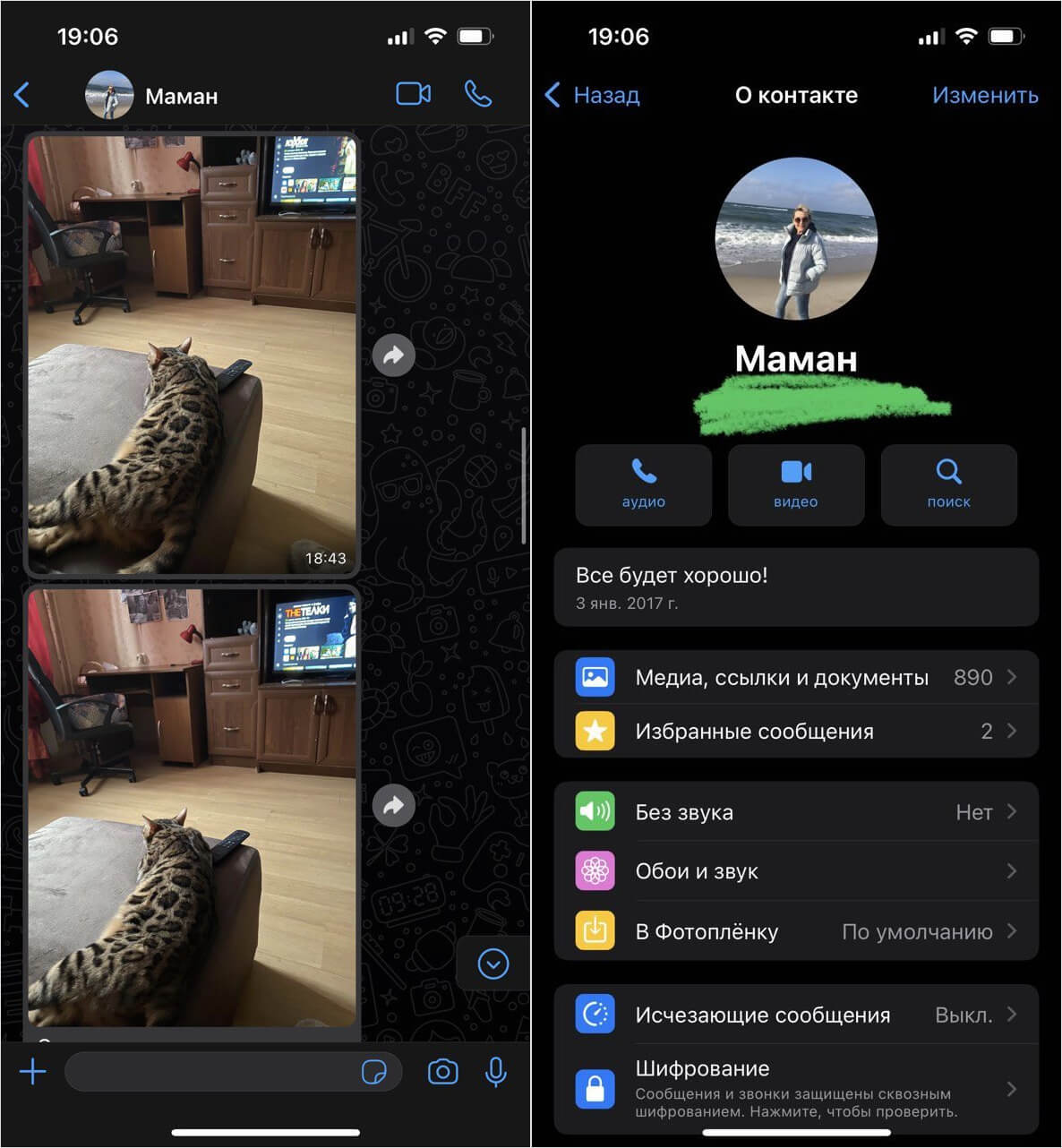



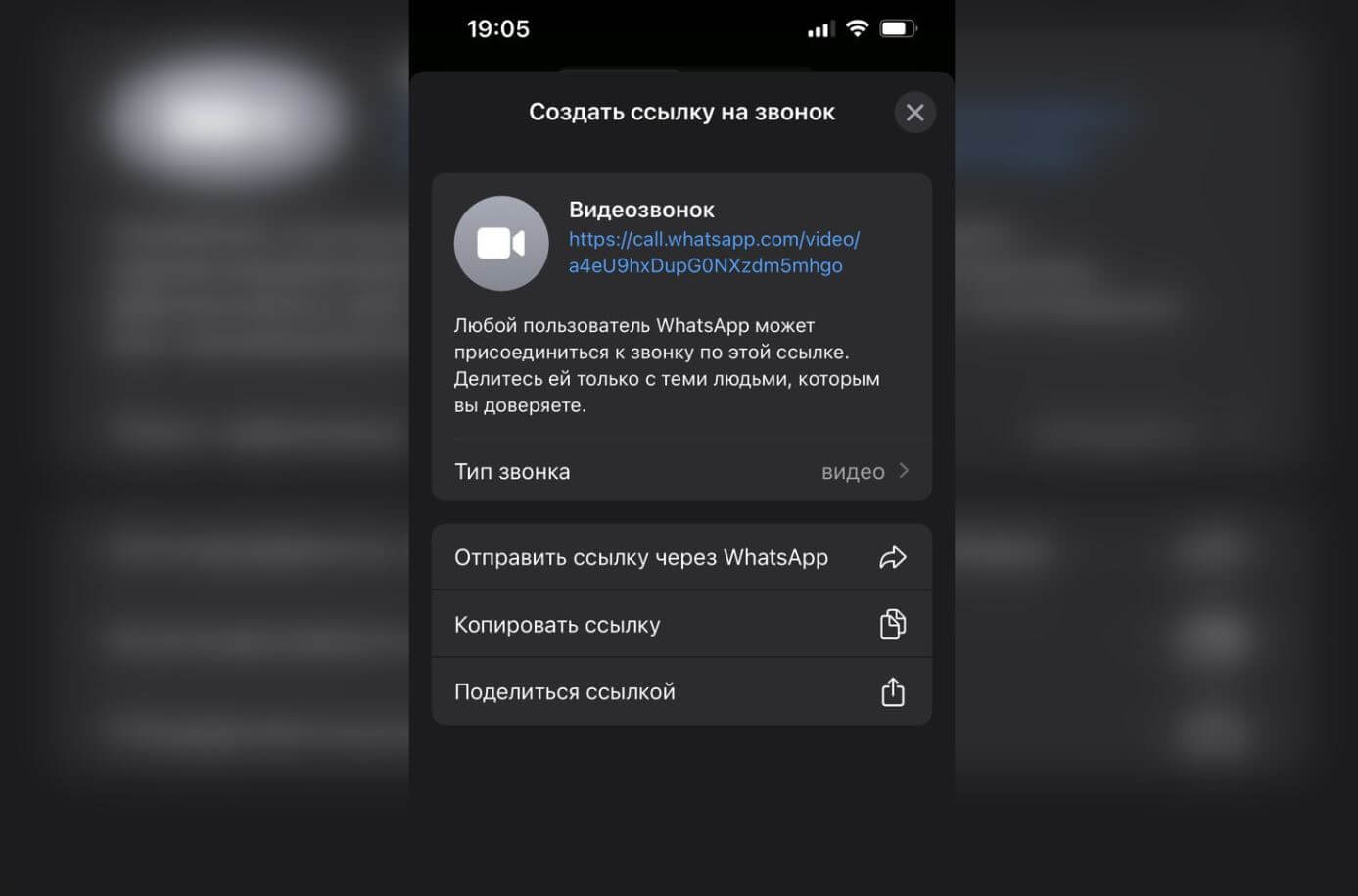
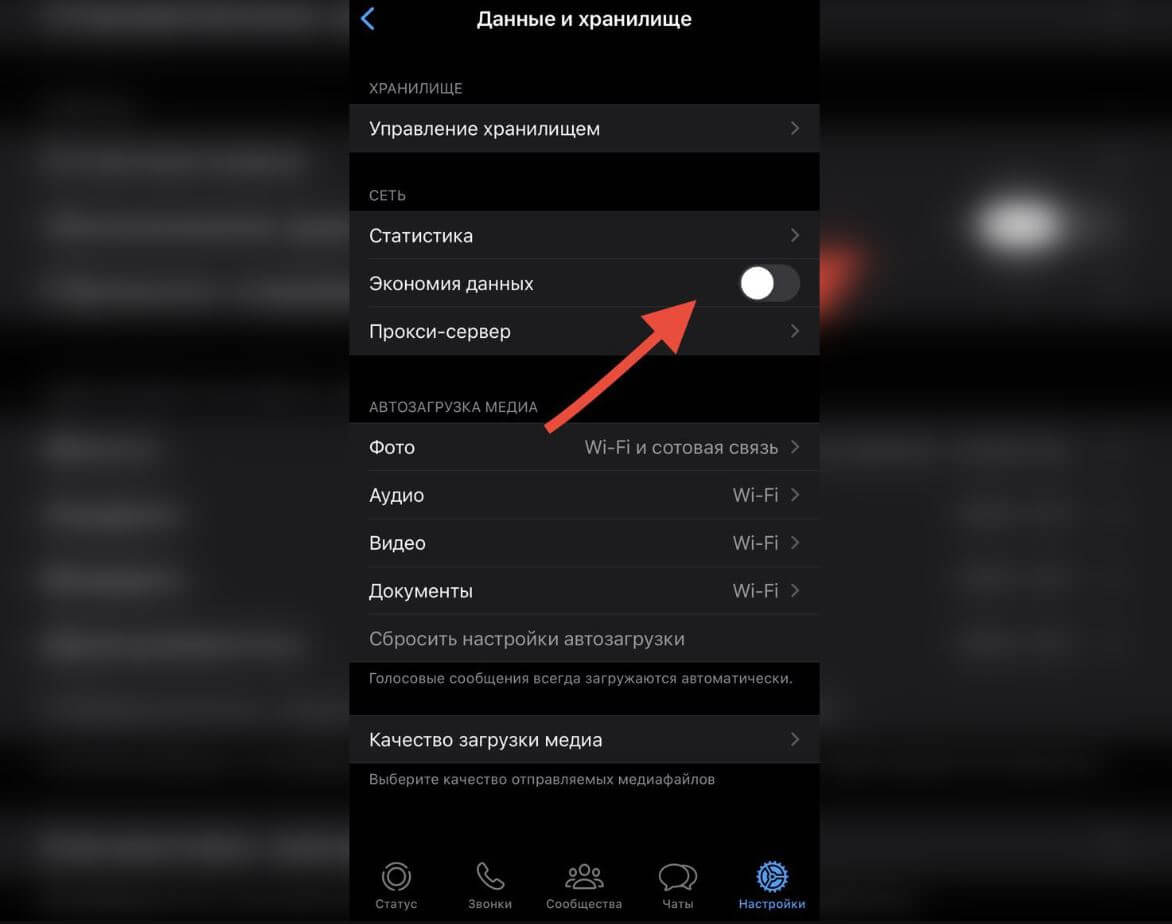

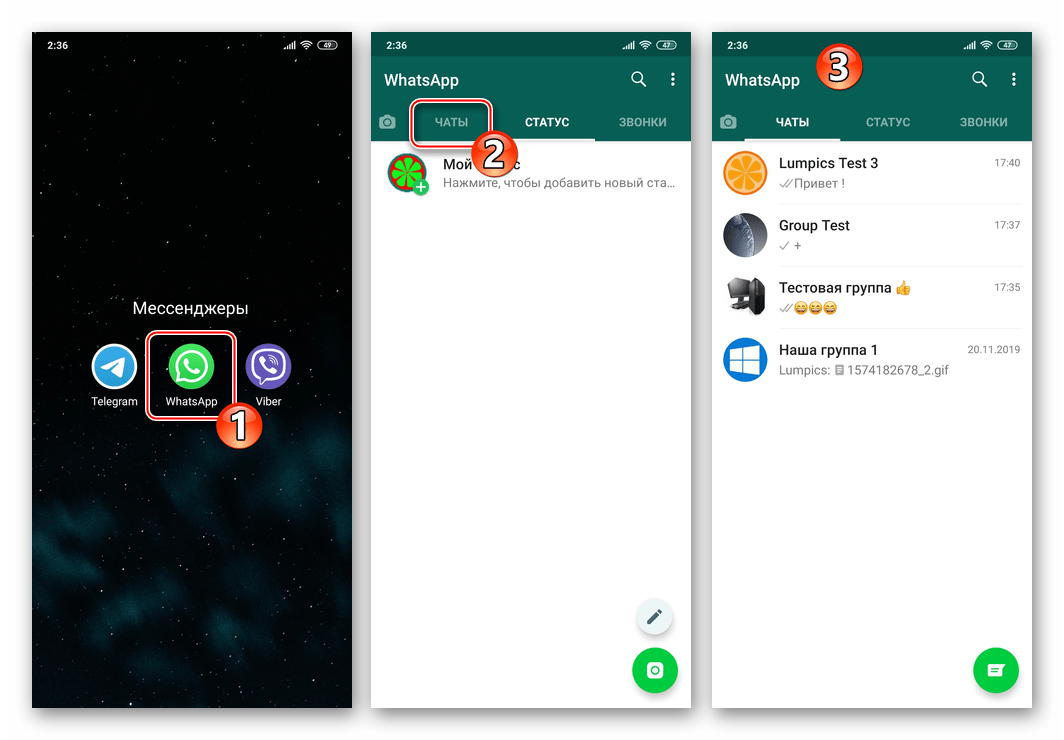
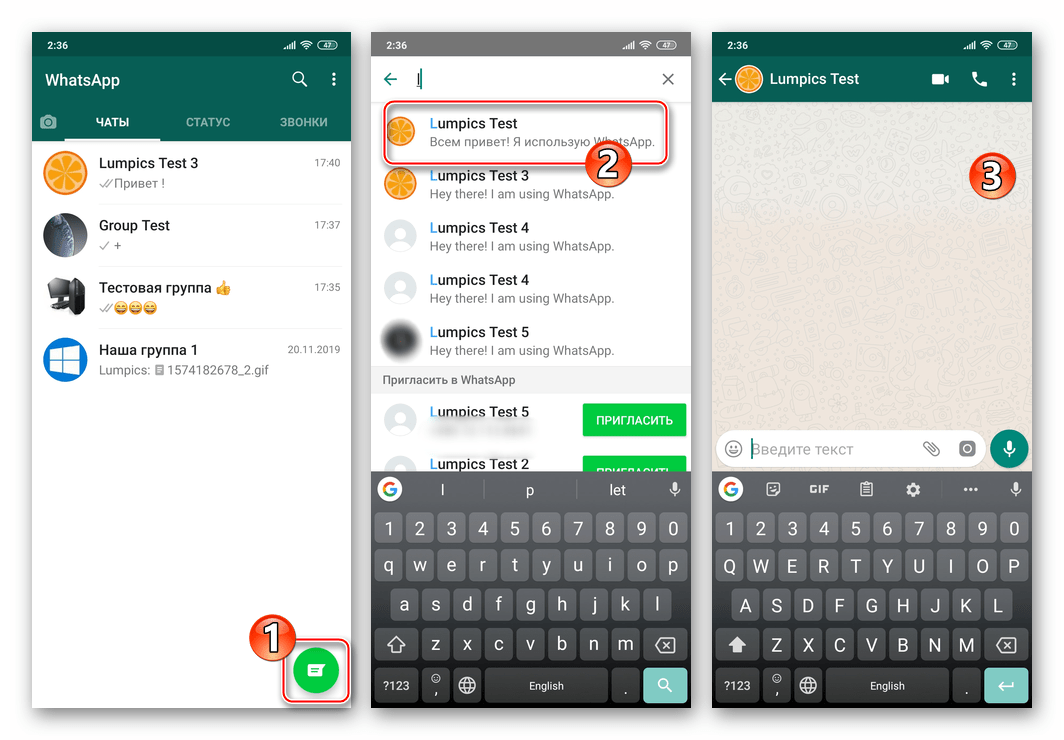
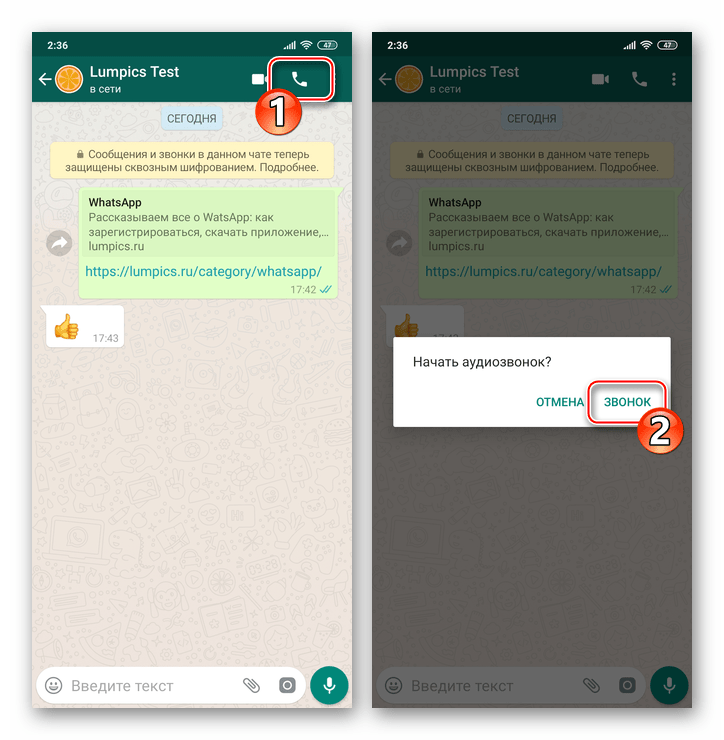
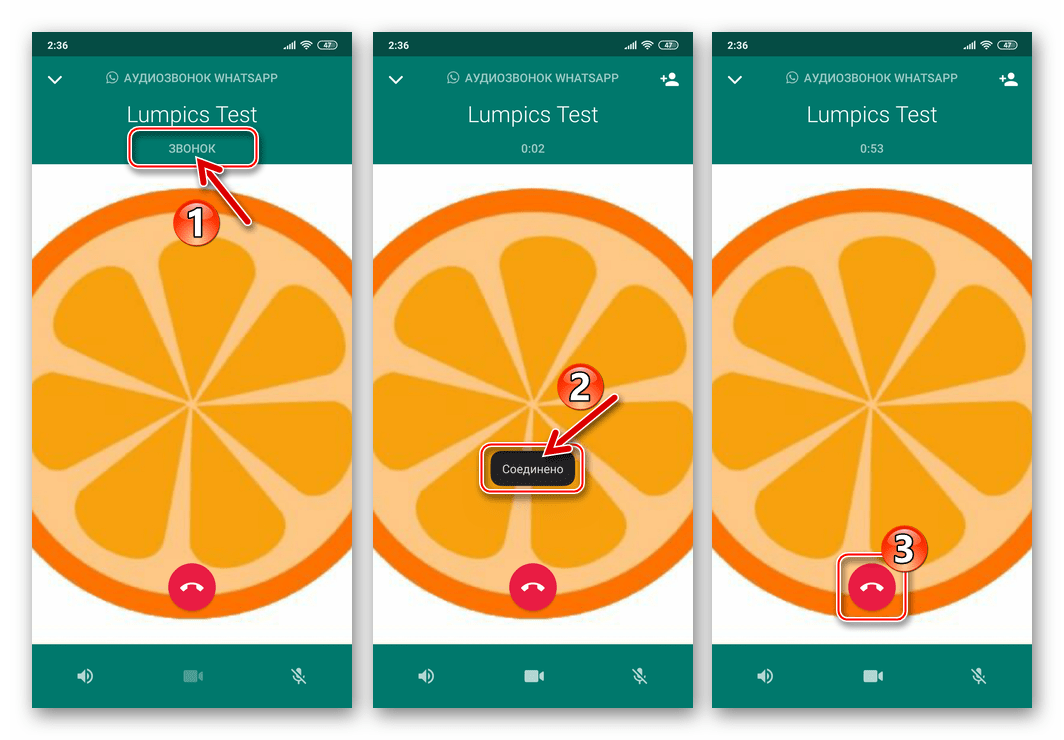
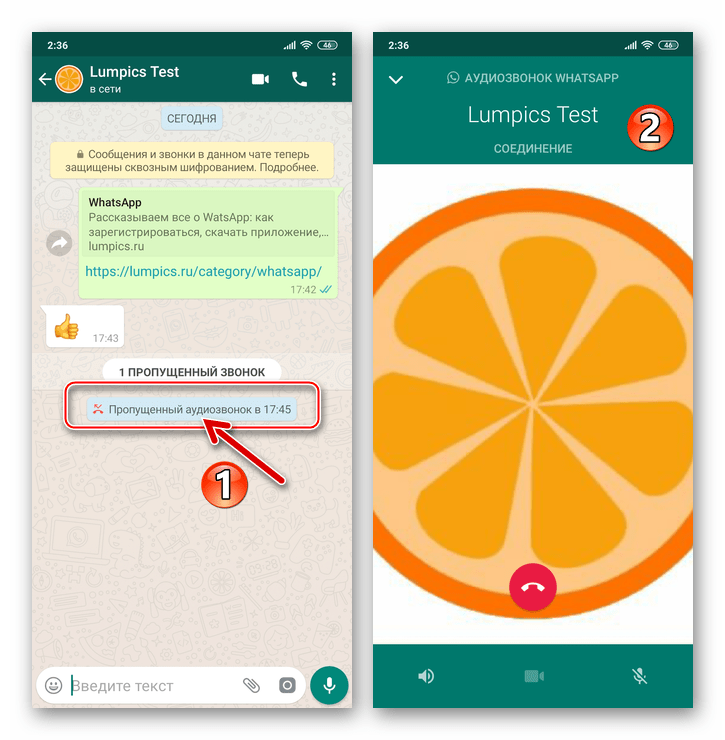

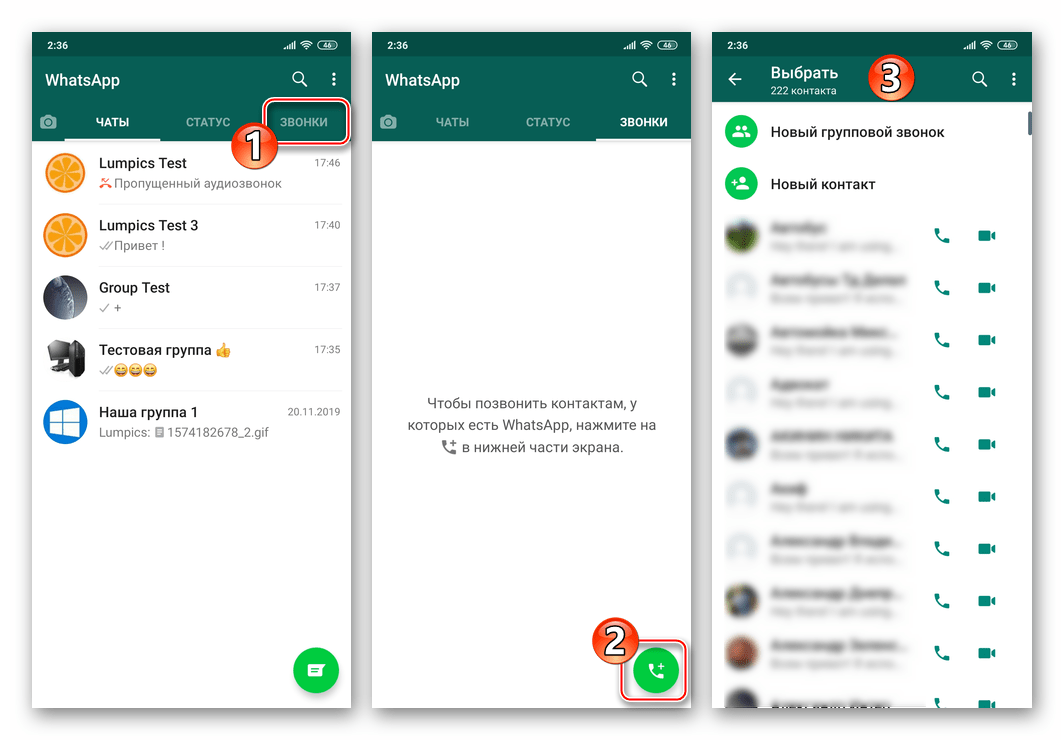

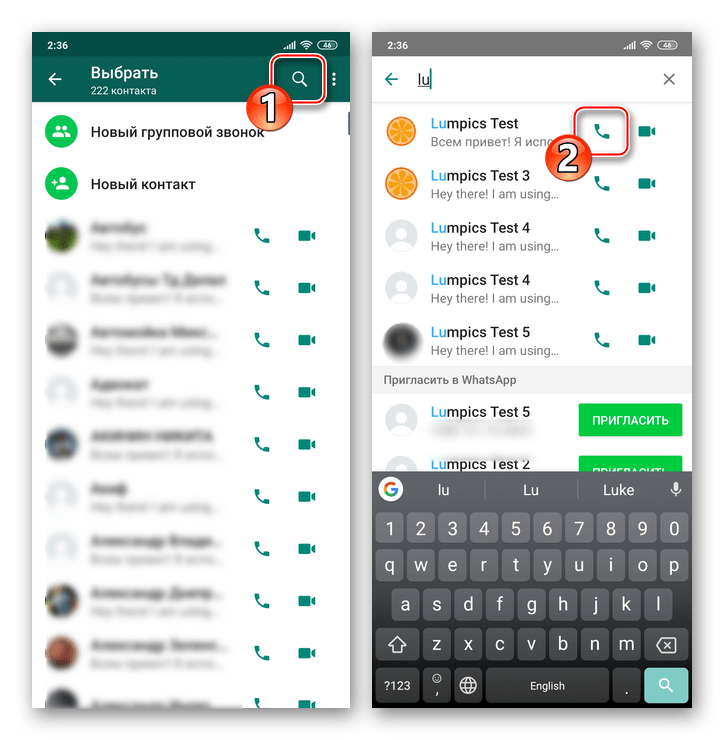
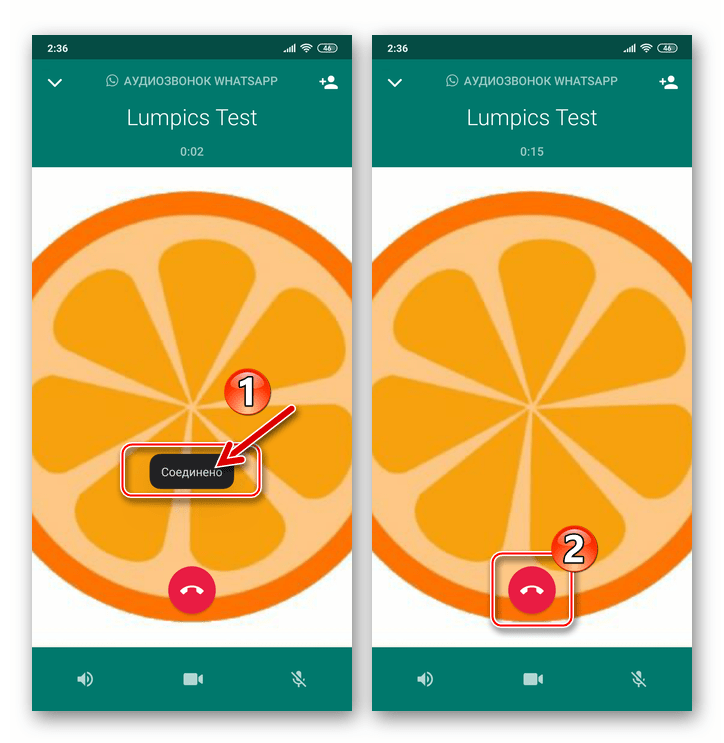
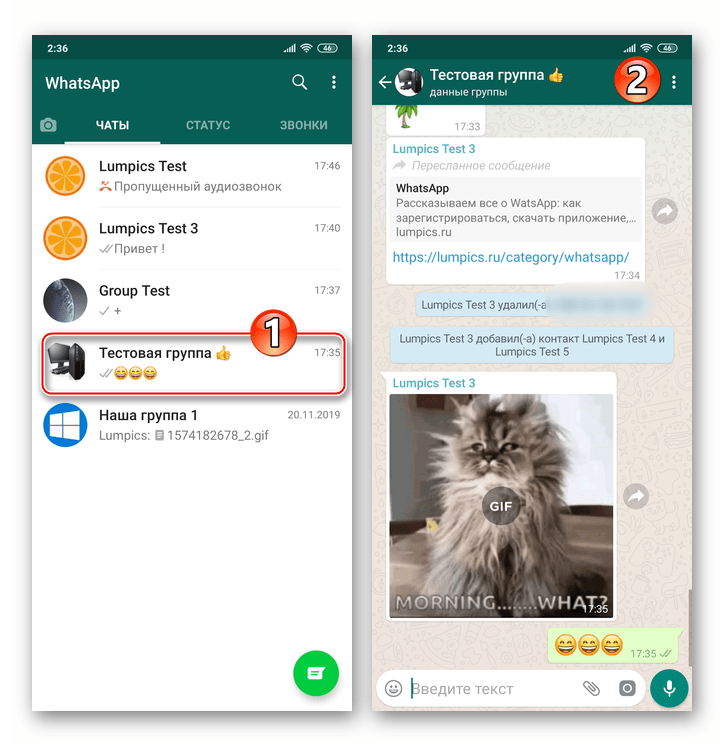
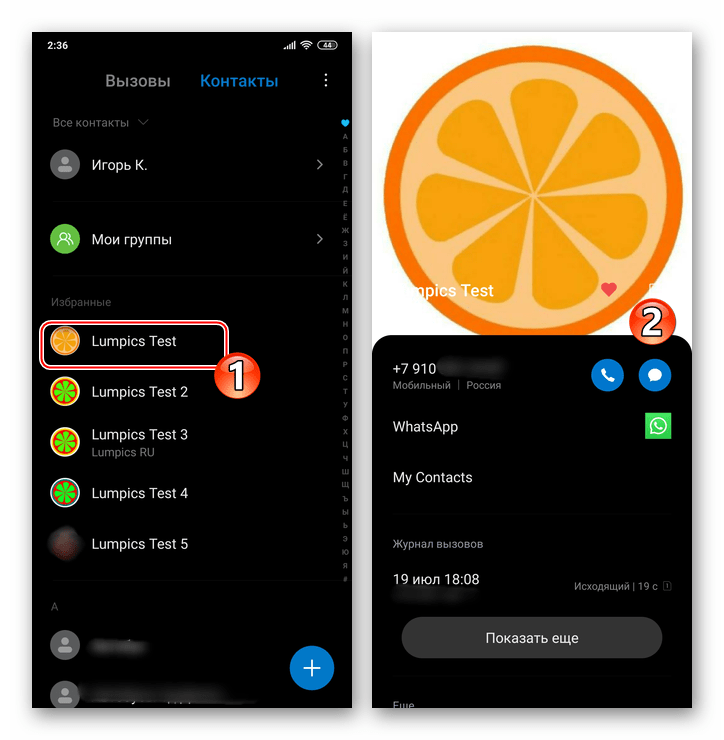


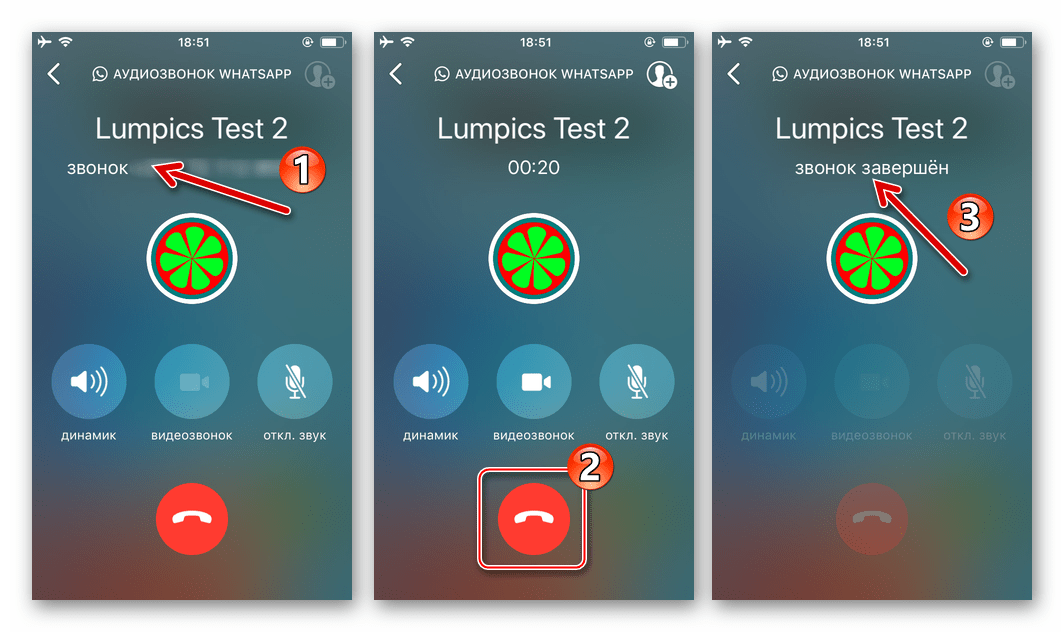
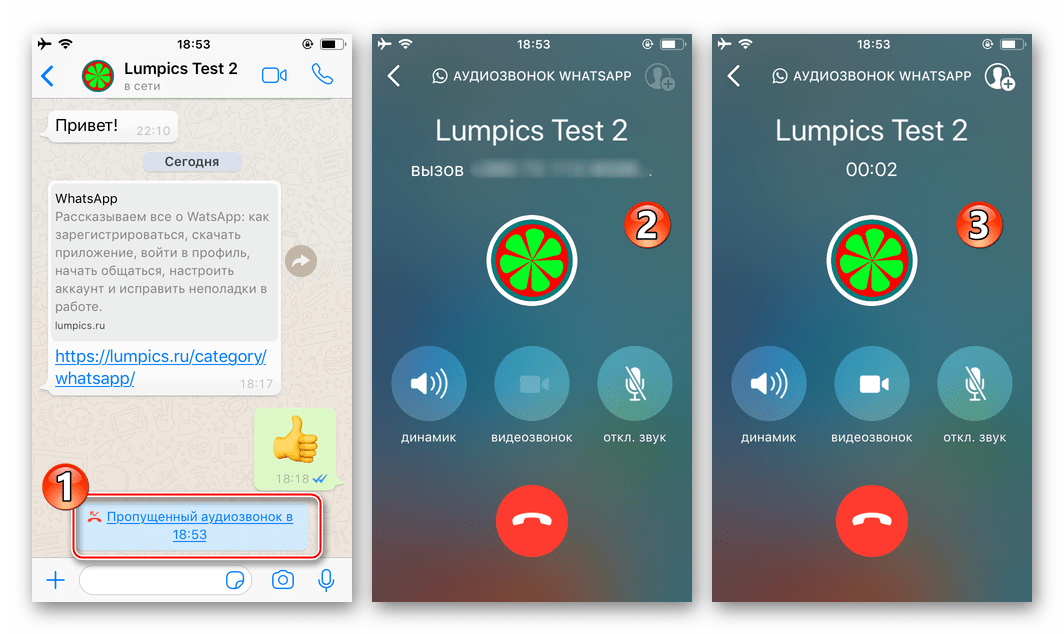

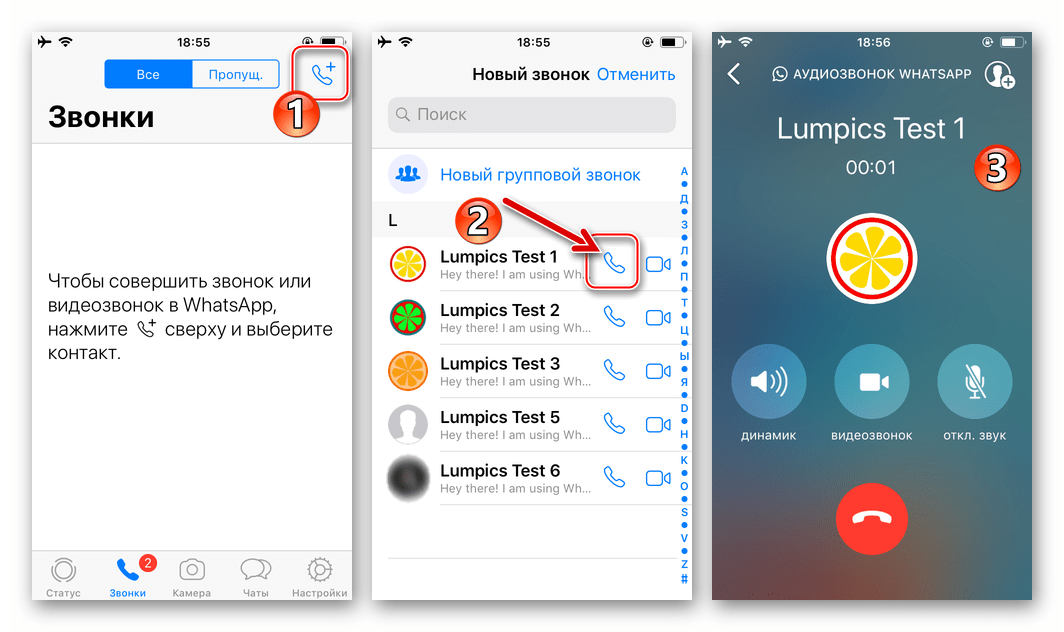
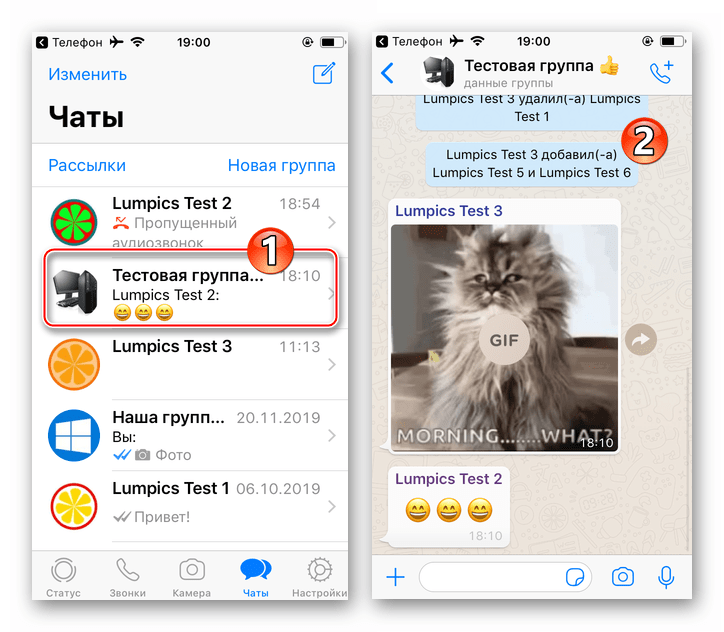
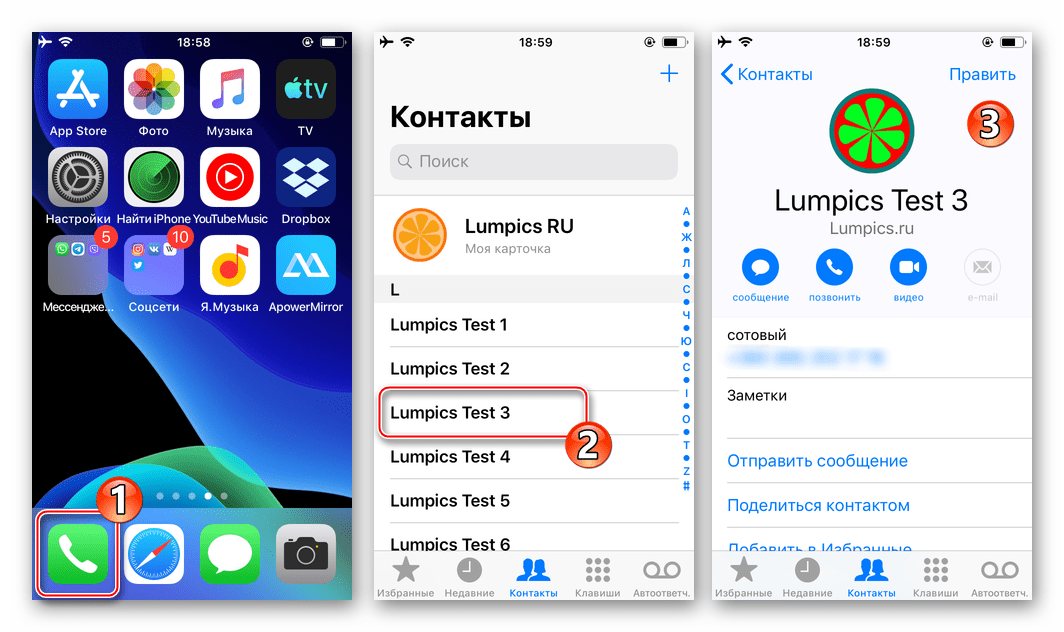
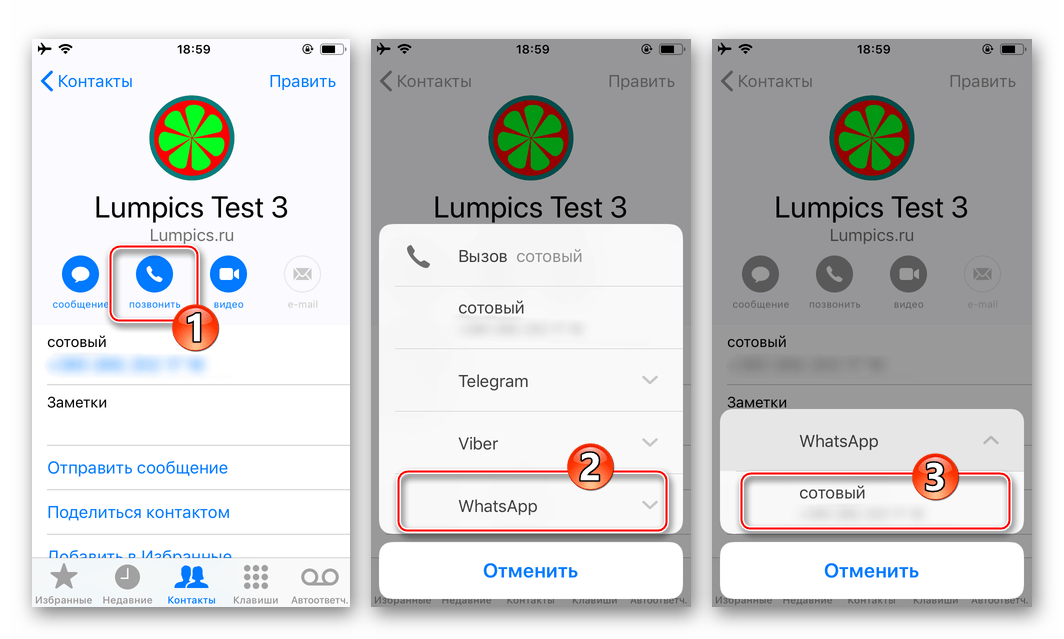

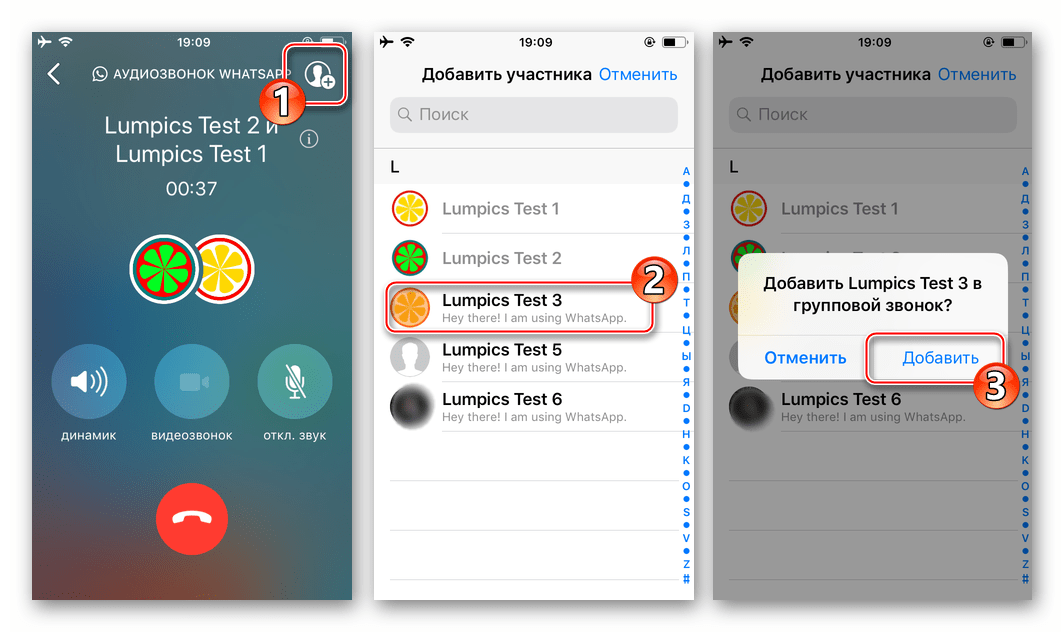
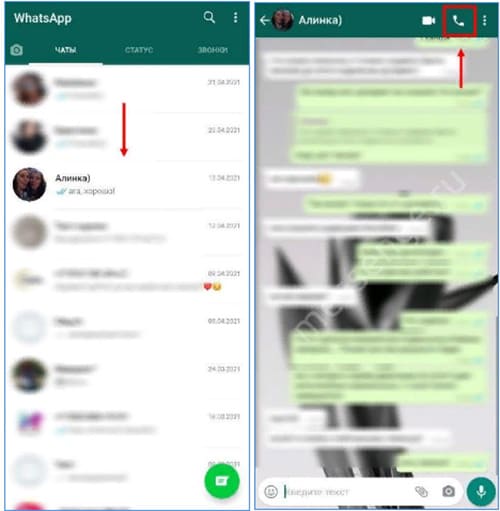
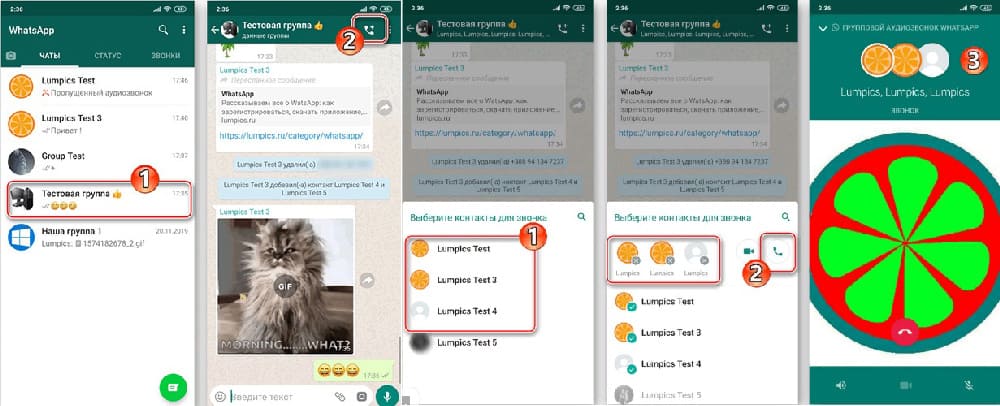
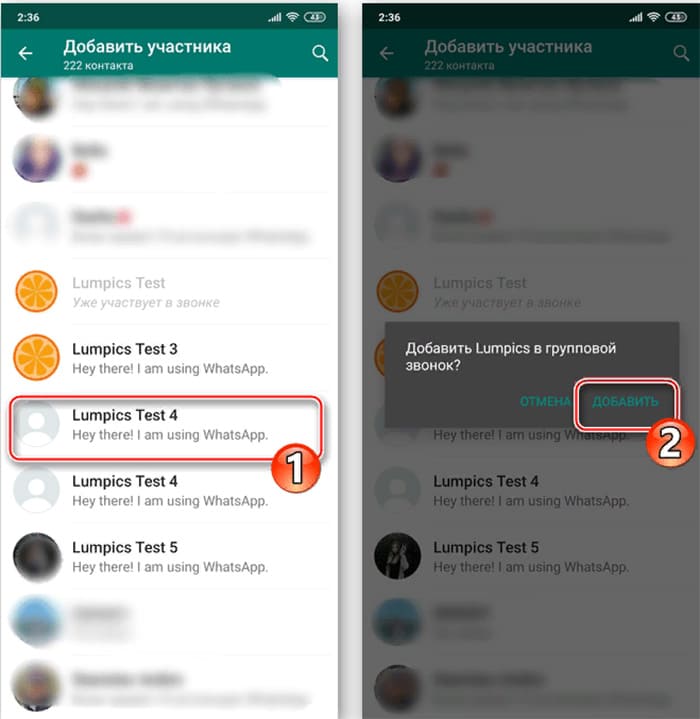
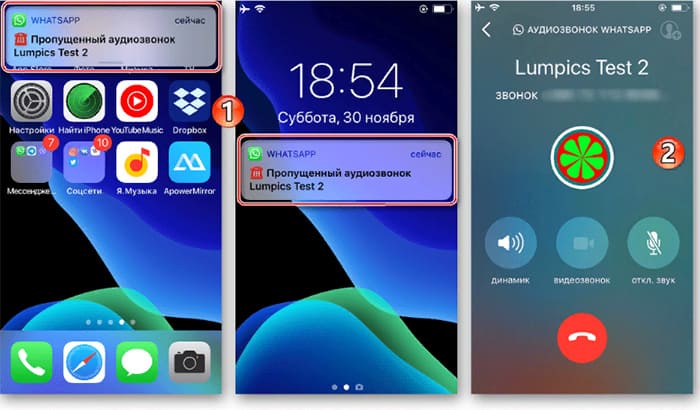
.jpg)